Samsung SGH-X600 User Manual [de]
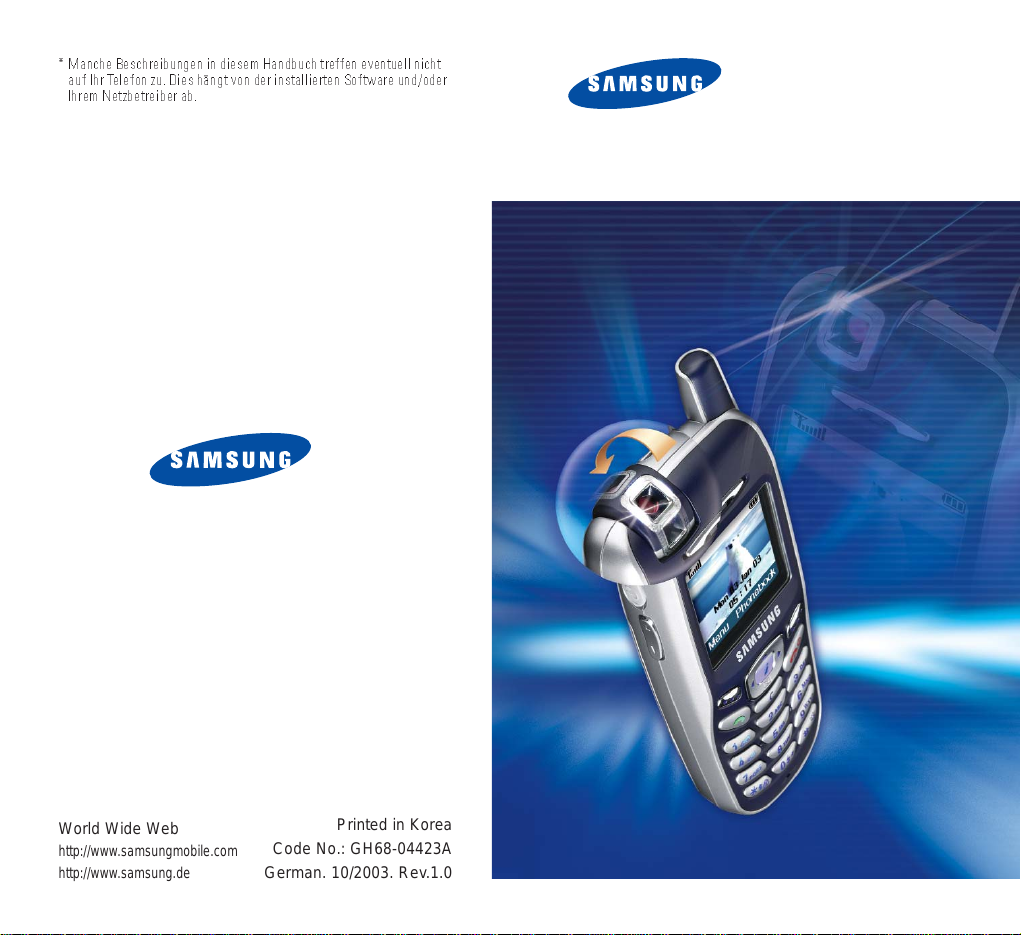
DUAL-BAND
GPRS-TELEFON
SGH-X600
ELECTRONICS
* Manche Beschreibungen in diesem Handbuch treffen eventuellnicht
auf Ihr Telefonzu.Dieshängt von der installierten Software und/oder
Ihrem Netzbetreiber ab.
Printed in Korea
Code No.: GH68-04423A
German. 10/2003. Rev.1.0
World Wide Web
http://www.samsungmobile.com
http://www.samsung.de
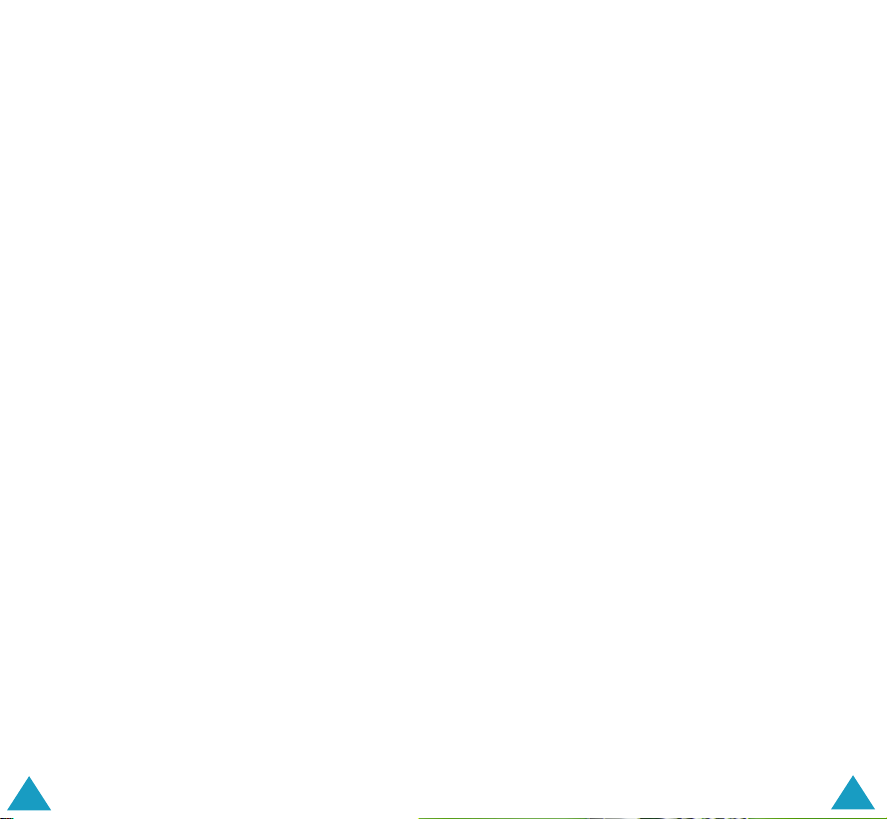
Inhalt
Kurzhinweise zur Sicherheit.................... 7
Auspacken .............................................. 9
Ihr Telefon .............................................. 10
Bedienelemente ............................................. 10
Display.......................................................... 13
Displaybeleuchtung......................................... 16
Bereitschaftsanzeige ....................................... 16
Kamera......................................................... 17
Erste Schritte .......................................... 18
SIM-Karte einsetzen/herausnehmen.................. 18
Akku einsetzen/abnehmen/laden ...................... 19
Telefon ein- oder ausschalten........................... 23
Funktionen und Optionen auswählen ................. 24
Tastatur sperren oder freigeben........................ 26
Anruffunktionen...................................... 27
Anrufe tätigen................................................ 27
Gespräch beenden .......................................... 30
Anruf beantworten.......................................... 30
Anruf abweisen .............................................. 30
Lautstärke einstellen....................................... 31
Optionen während eines Gesprächs................... 31
Ohrhörer/Mikrofon verwenden.......................... 38
Text eingeben ......................................... 39
Texteingabemodus ändern............................... 40
T9-Modus verwenden ...................................... 41
ABC-Modus verwenden.................................... 43
Symbol-Modus verwenden ............................... 45
Zahlenmodus verwenden................................. 45
Menüs verwenden ................................... 46
Menüfunktionen aufrufen ................................. 46
Menü-Übersicht .............................................. 47
2
3
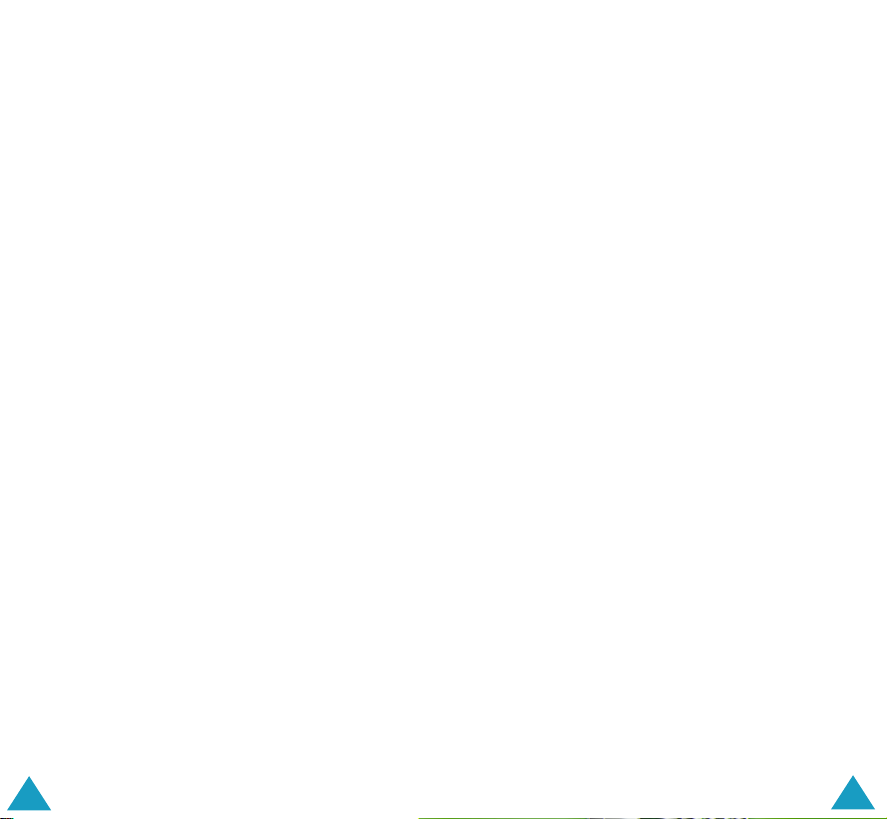
Inhalt
Inhalt
Telefonbuch-Menüs................................. 53
Name suchen
Eintrag hinzufügen
Kurzwahlliste
Alle ins Telefon kopieren
Alle senden via Infrarot
Alles löschen
Eigene Nummer
Gruppen
Speicherstatus
Dienstverzeichnis
(Telefonbuch 1.1)
(Telefonbuch 1.2)
(Telefonbuch 1.3)
(Telefonbuch 1.4)
(Telefonbuch 1.5)
(Telefonbuch 1.6)
(Telefonbuch 2.1)
(Telefonbuch 2.2)
(Telefonbuch 2.3)
(Telefonbuch 3.1)
........................ 53
................ 56
........................ 57
........ 59
......... 60
........................ 62
.................... 63
.............................. 64
...................... 65
.................. 65
Nachrichten ............................................ 66
Nachricht
MMS
Voice-Mail
Vorlagen
Infomeldungen
Einstellungen
Speicherstatus
(Menü 1.1)
(Menü 1.2)
(Menü 1.3)
(Menü 1.4)
(Menü 1.6)
...................................... 66
............................................. 72
..................................... 83
....................................... 84
(Menü 1.5)
(Menü 1.7)
.............................. 84
................................. 86
............................... 89
Anrufliste ................................................ 90
Unbeantwortete Anrufe
Empfangene Anrufe
Gewählte Rufnummern
Alles löschen
Gesprächszeit
Gesprächsgebühren
(Menü 2.4)
(Menü 2.5)
(Menü 2.1)
(Menü 2.2)
(Menü 2.3)
................................. 91
................................ 92
(Menü 2.6)
................... 90
........................ 90
................... 91
........................ 92
Töne........................................................ 94
Eingehende Anrufe (Menü 3.1)
Nachrichten
Ein-/Ausschalten
Verbindungston
Tastenton
Minutenton
Stumm-Modus
(Menü 3.2)
(Menü 3.3)
(Menü 3.4)
(Menü 3.5)
(Menü 3.6)
(Menü 3.7)
......................... 94
................................... 95
............................ 96
............................. 96
..................................... 96
.................................... 97
............................... 97
Einstellungen .......................................... 98
Grußmeldung
Display
Automatische Tastensperre (Menu 4.3)
Sprache
Sicherheit
Autom. Wahlwiederh.
Antw jede Taste
Automatisch beantworten
Faxmodus
Bereitschaftsanzeige
IR-Port aktivieren
Einstellungen zurücksetzen
(Menü 4.1)
(Menü 4.2)
(Menü 4.4)
(Menü 4.5)
(Menü 4.9)
................................ 98
......................................... 99
........................................ 101
..................................... 101
(Menü 4.6)
(Menü 4.7)
(Menü 4.11)
............................ 105
(Menü 4.8)
..................................... 105
(Menü 4.10)
(Menü 4.12)
............... 100
..................... 104
................ 105
..................... 106
......................... 106
............ 107
Organizer ................................................ 108
Neues Memo
Kalender
Aufgabenliste
Uhr
Alarm
Rechner
Umrechnung
Timer
Stoppuhr
(Menü 5.2)
(Menü 5.4)
(Menü 5.5)
(Menü 5.6)
(Menü 5.8)
(Menü 5.9)
(Menü 5.1)
(Menü 5.3)
.............................................. 114
(Menü 5.7)
................................. 108
....................................... 110
................................ 113
........................................... 116
........................................ 118
................................. 119
........................................... 120
...................................... 121
Netzdienste............................................. 122
Anruf umleiten
Anruf sperren
Anklopfen
Netzwahl
Übertragung der eigenen Rufnummer
Aktive Leitung
(Menü 6.1)
(Menü 6.2)
(Menü 6.3)
(Menü 6.4)
(Menü 6.6)
............................... 122
................................ 124
..................................... 127
...................................... 128
............................... 129
(Menü 6.5)
129
Funbox.................................................... 130
WWW-Dienste
Medienbox
JAVA World
(Menü 7.1)
(Menü 7.2)
(Menü 7.3)
............................... 130
.................................... 137
................................... 140
4
5
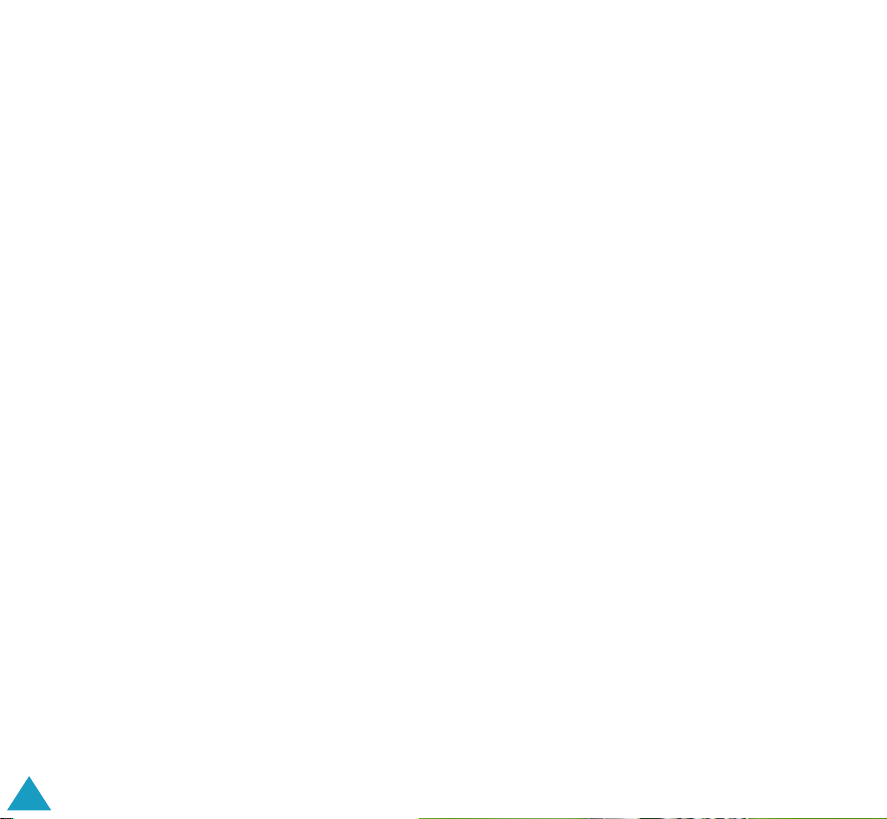
Inhalt
Kamera ................................................... 144
Aufnehmen & versenden
Benutzerfotos
Benutzeralben
Alles löschen
Einstellungen
Speicherstatus
(Menü 8.2)
(Menü 8.3)
(Menü 8.4)
(Menü 8.5)
(Menü 8.6)
(Menü 8.1)
................................ 148
............................... 148
................................. 149
................................. 149
............................... 150
................. 144
Alternative Leitung verwenden ............... 151
Probleme lösen ....................................... 153
Zugriffscodes .......................................... 156
Telefonpasswort ............................................. 156
PIN............................................................... 156
PIN2 ............................................................. 157
PUK .............................................................. 157
PUK2 ............................................................ 158
Passwort für Anrufsperre ................................. 158
Hinweise zu Gesundheit und Sicherheit .. 159
Informationen zur HF-Exposition
(spezifische Absorptionsrate) ........................... 159
Vorsichtsmaßnahmen bei Verwendung der Akkus 160
Sicherheit im Straßenverkehr ........................... 162
Betriebsumgebung.......................................... 164
Elektronische Geräte ....................................... 164
Explosionsgefährdete Bereiche ......................... 166
Notrufe ......................................................... 167
Andere Hinweise zur Sicherheit ........................ 168
Pflege und Wartung ........................................ 168
Glossar.................................................... 170
Index ...................................................... 174
Kurzanleitung ......................................... 179
6
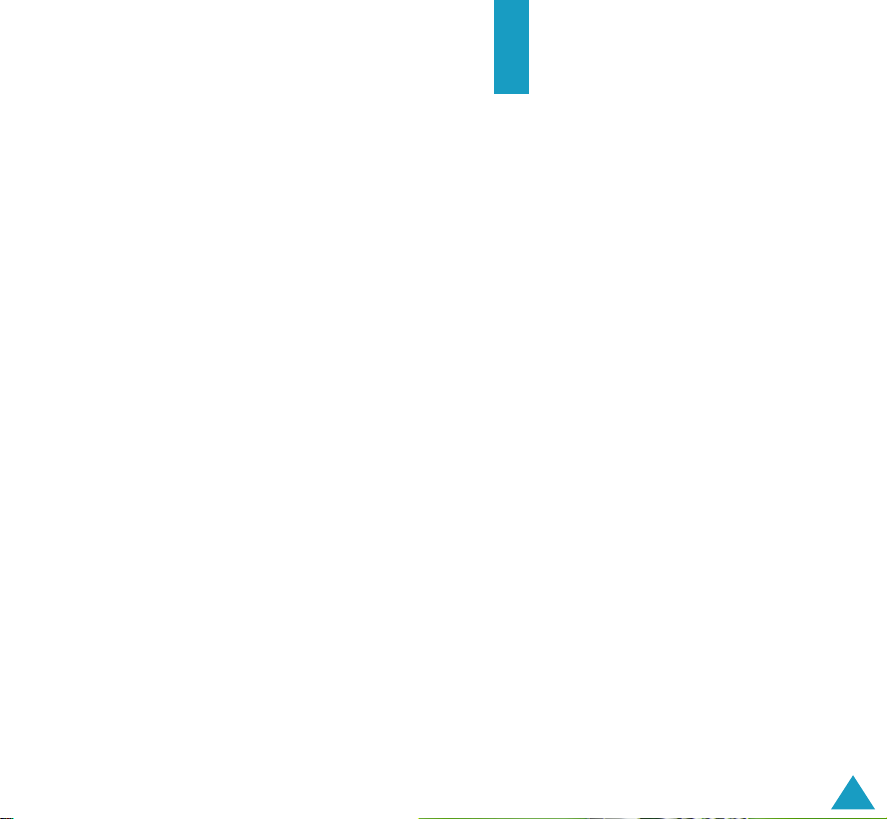
Kurzhinweise zur
Sicherheit
Bevor Sie Ihr Mobiltelefon in Betrieb nehmen, lesen
Sie diese einfachen Richtlinien. Die Nichtbeachtung
dieser Richtlinien kann gefährlich oder rechtswidrig
sein.
Sicherheit im Straßenverkehr steht an erster
Stelle
Verwenden Sie das Mobiltelefon nicht, während Sie
fahren; parken Sie zuerst das Fahrzeug.
Telefon beim Tanken ausschalten
Verwenden Sie das Telefon nicht an einer Zapfsäule
(Tankstelle) oder in der Nähe von Treibstoff und
Chemikalien.
Im Flugzeug ausschalten
Mobiltelefone können Interferenzen verursachen.
Ihre Verwendung in Flugzeugen ist rechtswidrig und
gefährlich.
Im Krankenhaus ausschalten
Schalten Sie Ihr Telefon in der Nähe medizinischer
Geräte aus. Befolgen Sie die geltenden Vorschriften
und Regeln.
Interferenz
Alle Mobiltelefone können Interferenzen
ausgesetzt werden, die die Leistung
beeinträchtigen.
Sonderbestimmungen beachten
Beachten Sie in bestimmten Bereichen geltende
Sonderbestimmungen, und schalten Sie Ihr Telefon
immer aus, wenn seine Verwendung verboten ist
oder wenn es Interferenzen und Gefahren
verursachen kann (zum Beispiel in
Krankenhäusern).
7
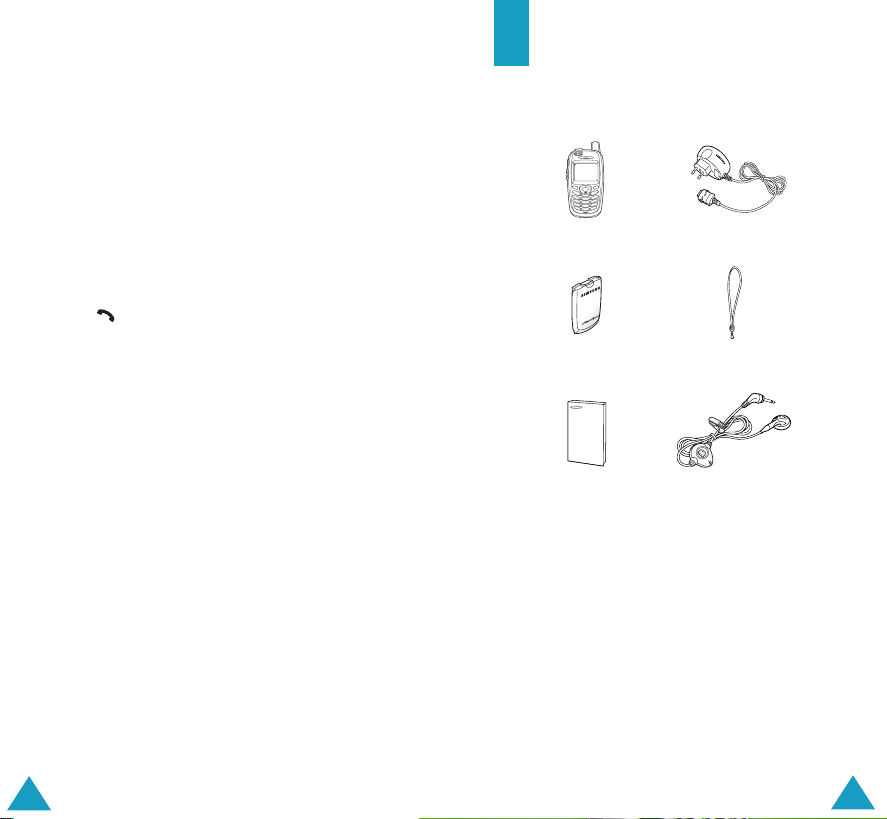
Kurzhinweise zur Sicherheit
Reiseadapter
Auspacken
Richtige Verwendung
Verwenden Sie das Mobiltelefon nur in normaler
Betriebsposition (ans Ohr halten). Vermeiden Sie
unnötigen Kontakt mit der Antenne, wenn das
Telefon eingeschaltet ist, insbesondere während des
Telefonierens.
Notruf
Stellen Sie sicher, dass das Telefon eingeschaltet
und betriebsbereit ist. Geben Sie die Notrufnummer
für Ihren derzeitigen Standort ein, und drücken Sie
die Taste . Falls bestimmte Funktionen
eingeschaltet sind, deaktivieren Sie diese, ehe Sie
den Notruf tätigen. Geben Sie alle erforderlichen
Informationen möglichst präzise an. Beenden Sie
das Gespräch erst, wenn Sie alle erforderlichen
Informationen durchgegeben haben.
Wasserfestigkeit
Ihr Telefon ist nicht wasserdicht. Halten Sie das
Telefon trocken.
Zubehör und Akkus
Verwenden Sie nur von Samsung zugelassene
Zubehörteile und Akkus.
Qualifizierter Kundendienst
Mobiltelefone dürfen nur von Fachleuten repariert
werden.
Einzelheiten finden Sie im Abschnitt "Hinweise zu
Gesundheit und Sicherheit" auf Seite 159.
Zum Mobiltelefon gehören folgende Teile:
Tele fon
Akku
Bedienungsanleitung
Hinweis
Außerdem können Sie bei Ihrem Samsung-Händler
folgendes Zubehör für Ihr Telefon erhalten:
• Ladegerät
• Freisprecheinrichtung
•Tragbare Ohrhörer/Mikrofon-Kombination
• Daten-Schnittstelle
: Die mit dem Telefon gelieferten Teile
können je nach Land unterschiedlich
ausfallen.
Halteschlaufe
Ohrhörer/Mikrofon
8
9
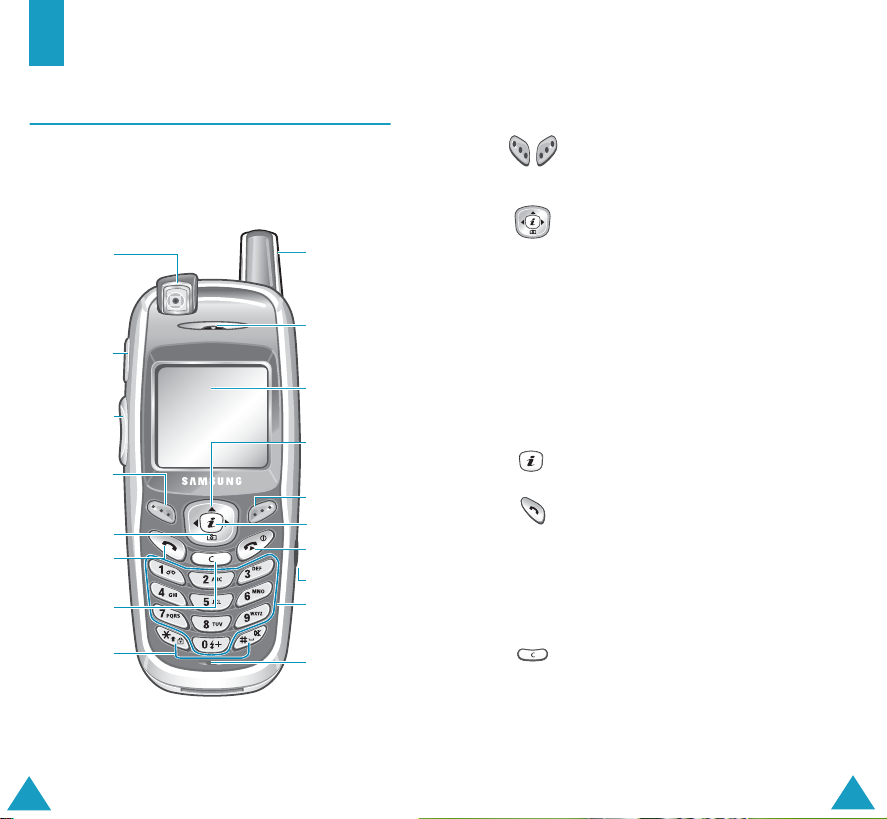
Ihr Telefon
Ihr Telefon
Bedienelemente
Die folgende Abbildung zeigt die wichtigsten
Bedienelemente Ihres Telefons:
Kamera
Anschluss für
Ohrhörer/
Mikrofon
Lautstärketasten
Linke Soft-Taste
Kamerataste
Wähltaste/
Menü-
bestätigungs-
taste
bbruch-/Zurück-/
Korrekturtaste
Sonderfunktions-
tasten
Antenne
Hörer
Display
Navigationstasten
(Nach oben/
Nach unten/
Nach links/
Nach rechts)
Rechte
Soft-Taste
WAP-Browser
Taste
Ein/Aus-Taste /
Menü-Endetaste
Ir-Schnittstelle
Alphanumerische
Tasten
Mikrofon
Taste Beschreibung
Zum Ausführen der Funktionen, die in
der unteren Displayzeile angegeben
(Soft-Tasten)
werden.
Zum Blättern durch die Funktionen
des Menüsystems.
Im Standby-Betrieb haben Sie mit der
linken Taste Zugriff auf das Menü zum
Erstellen einer neuen Nachricht, mit
der rechten Taste auf das Menü zum
Einstellen der Melodie für eingehende
Anrufe und mit der Nach-oben-Taste
auf das Menü
unten-Taste haben Sie Zugriff auf das
Menü
Kamera
schaltet das Telefon in den
Aufnahmemodus.
Im Standby-Betrieb sofortiger Start
des WAP-Browsers.
Zum Tätigen oder Beantworten eines
Anrufs.
Im Standby-Betrieb Zugriff auf die
Anruflisten. Bei Menüsteuerung
Auswahl einer Menüfunktion oder
Speichern eingegebener Daten, zum
Beispiel eines Namens, im Telefonoder SIM-Speicher.
Zum Löschen von Zeichen im Display.
Bei längerem Drücken im Standby-
Betrieb Schnellzugriff auf das Menü
zum Erstellen eines neuen Memos.
Bei Menüsteuerung zurück zum
vorherigen Menü.
Kalender
. Mit der Nach-
, bei längerem Drücken
10
11
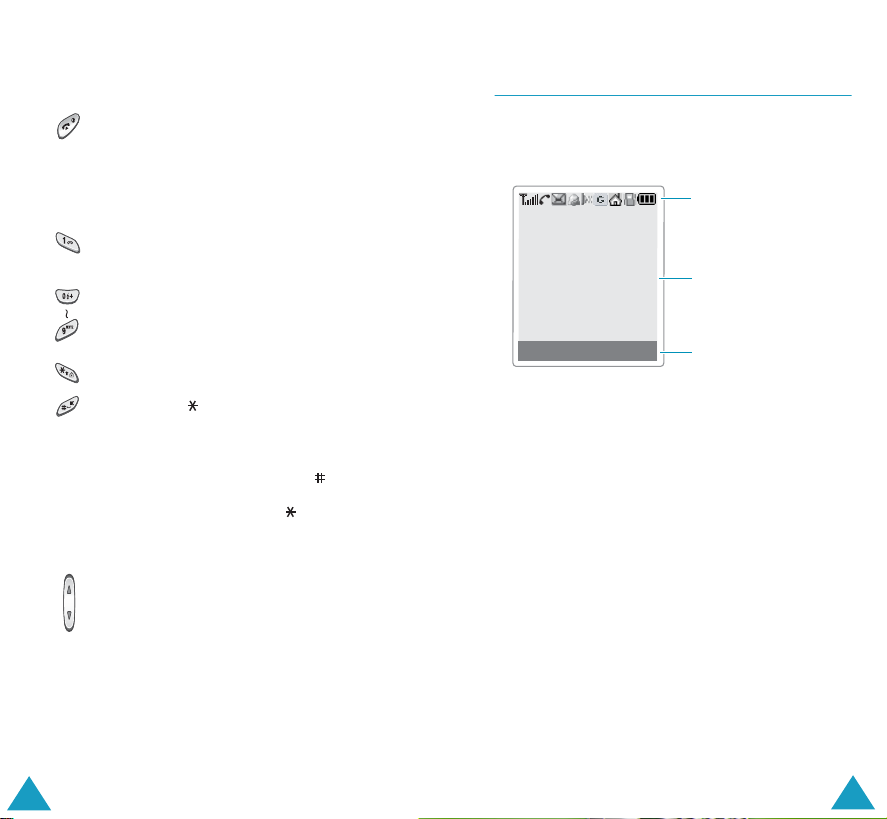
Ihr Telefon
Ihr Telefon
Taste Beschreibung
Zum Beenden eines Anrufs.
Bei längerem Drücken Ein- bzw.
Ausschalten des Telefons.
Bei Menüsteuerung Annullieren Ihrer
Eingabe und Rückkehr in den
Standby-Betrieb.
Bei längerem Drücken im StandbyBetrieb Verbindung mit dem VoiceMail-Server.
Zum Eingeben von Ziffern,
Buchstaben und bestimmten
Sonderzeichen.
Für verschiedene funktionsspezifische
Zwecke.
Die Taste fügt eine Pause ein, wenn
sie bei der Eingabe einer Nummer
länger gedrückt wird.
Im Standby-Betrieb wird durch
längeres Drücken der Taste der
Stumm-Modus aktiviert/deaktiviert,
und wenn Sie die Taste länger
drücken, wird die Tastensperre
aktiviert.
(an der linken Seite des Telefons)
Während eines Gesprächs Einstellung
der Hörerlautstärke.
Im Standby-Betrieb Einstellung der
Lautstärke von Tastentönen.
Im Aufnahmemodus zum Drehen des
Bildes um 180°.
(Fortsetzung)
Display
Aufbau des Displays
Das Display enthält drei Bereiche.
Symbole
Text- und
Grafikbereich
Menü T-Buch
Bereich Beschreibung
Erste Zeile Anzeige verschiedener Symbole.
Siehe Seite 14.
Mittlere Zeilen Anzeige von SMS, Anweisungen
und der von Ihnen eingegebenen
Daten (zum Beispiel zu wählende
Rufnummer).
Letzte Zeile Anzeige der Funktionen, die den
beiden Soft-Tasten momentan
zugeordnet sind.
Soft-TastenFunktionen
12
13
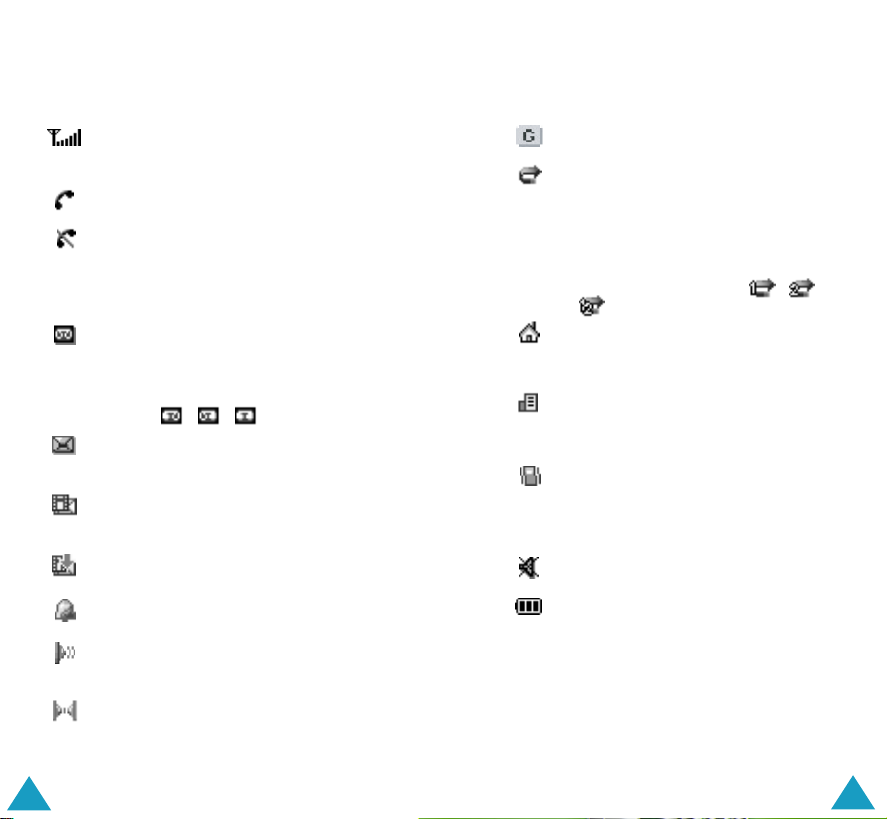
Ihr Telefon
Symbole
Symbol Beschreibung
Zeigt die Stärke des Empfangssignals.
Je mehr Balken angezeigt werden,
desto stärker ist das Signal.
Erscheint während eines Gesprächs.
Erscheint, wenn Sie sich außerhalb des
Empfangsbereichs befinden. Wenn
dieses Symbol angezeigt wird, können
Sie keine Anrufe tätigen oder
empfangen.
Erscheint, wenn neue oder noch nicht
abgehörte Voice-Mail vorhanden ist.
Falls Ihre SIM-Karte die ALS-Funktion
unterstützt (Alternate Line Service),
erscheint dieses Symbol in folgender
Form: , , .
Erscheint, wenn neue oder noch nicht
gelesene SMS-Nachrichten vorhanden
sind.
Erscheint, wenn neue oder noch nicht
abgehörte Multimedia-Nachrichten
vorhanden sind.
Erscheint, wenn Sie eine MultimediaNachricht abholen.
Erscheint, wenn Sie eine Alarmzeit
eingestellt haben.
Erscheint, wenn der IR-Port aktiviert
ist. Einzelheiten dazu finden Sie auf
Seite 106.
Erscheint, wenn Sie das Telefon über
den IR-Port mit einem Computer
verbinden.
Symbol Beschreibung (Fortsetzung)
Erscheint, wenn das Telefon mit einem
GPRS-Netz verbunden ist.
Erscheint, wenn Ihre SIM-Karte die
Statusanzeige für die Anrufumleitung
unterstützt und die Anrufumleitung
aktiviert ist. Falls Ihre SIM-Karte die
ALS-Funktion unterstützt (Alternate
Line Service), erscheint dieses Symbol
zusammen mit der Zahl 1, der Zahl 2
oder mit beiden Zahlen: , ,
.
Erscheint, wenn Sie sich im Heimatbereich befinden. (
Wird eventuell nur
angezeigt, wenn diese Funktion von
Ihrem Netzbetreiber unterstützt wird.)
Erscheint, wenn Sie sich im
Bürobereich befinden. (
Wird eventuell
nur angezeigt, wenn diese Funktion von
Ihrem Netzbetreiber unterstützt wird.)
Erscheint, wenn der Alarmtyp für
eingehende Anrufe auf Summer oder
Erst Summer dann Melodie
eingestellt ist. Weitere Einzelheiten
finden Sie auf Seite 94.
Erscheint, wenn der Stumm-Modus
aktiviert ist.
Zeigt den Akkuladezustand an. Je mehr
Balken angezeigt werden, umso größer
ist die verbleibende Akkukapazität.
Ihr Telefon
14
15
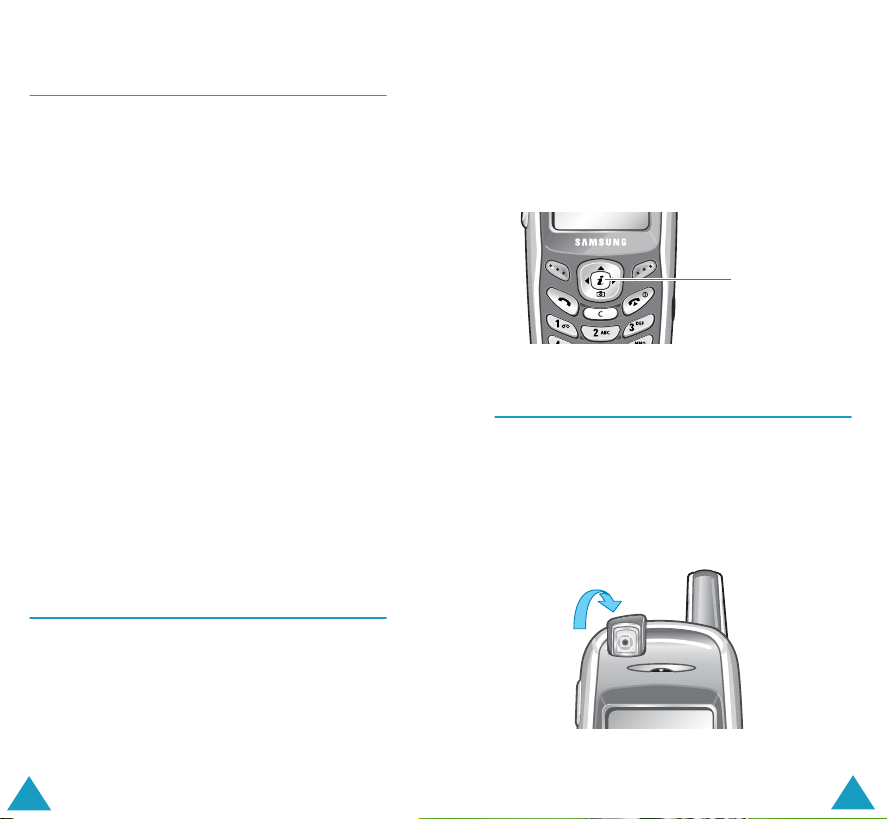
Ihr Telefon
Ihr Telefon
Displaybeleuchtung
Display und Tastenfeld sind beleuchtet. Wenn Sie
eine Taste drücken, wird die Beleuchtung
eingeschaltet. Sie schaltet sich aus, wenn binnen
einer bestimmten Zeit (abhängig von der
Menüoption Beleuchtung) keine Taste gedrückt
wird. Weitere Einzelheiten finden Sie auf Seite 100.
Hinweis
: Wenn das Telefon mit einer Kfz-
Freisprecheinrichtung (Option) verbunden
ist, bleibt die Displaybeleuchtung dauerhaft
eingeschaltet.
Abblendmodus
Wird innerhalb einer bestimmten Zeit, die in der
Menüoption Beleuchtung (Menü 4.2.3)
vorgegeben werden kann, keine Taste gedrückt,
wird die Displaybeleuchtung schwächer, um Strom
zu sparen. Durch Drücken auf eine beliebige Taste
wird die Beleuchtung wieder in voller Stärke
eingeschaltet.
Uhrmodus
Wird nach Abblenden der Displaybeleuchtung
innerhalb einer Minute keine Taste gedrückt,
schaltet das Display zur Anzeige der Digitaluhr um.
Durch Drücken auf eine beliebige Taste wird der
Uhrmodus wieder ausgeschaltet.
Bereitschaftsanzeige
Ob die Bereitschaftsanzeige aktiv ist, hängt von
der Menüoption Bereitschaftsanzeige ab - siehe
Seite 106. Sie können mit dieser Option auch die
Farbe der Bereitschaftsanzeige ändern.
Die Bereitschaftsanzeige blinkt auch, wenn Sie den
Alarmtyp für eingehende Anrufe (siehe Seite 94),
SMS und MMS (siehe Seite 95) auf Melodie, Erst
Summer dann Melodie, Ton, Erst Summer
dann Ton oder Leuchtanzeige einstellen.
Bereitschaftsanzeige
Kamera
Mit der integrierten Digitalkamera des Telefons
können Sie Aufnahmen machen, wenn Sie
unterwegs sind.
Weitere Einzelheiten zur Verwendung der
Kamerafunktion finden Sie auf Seite 144.
16
17
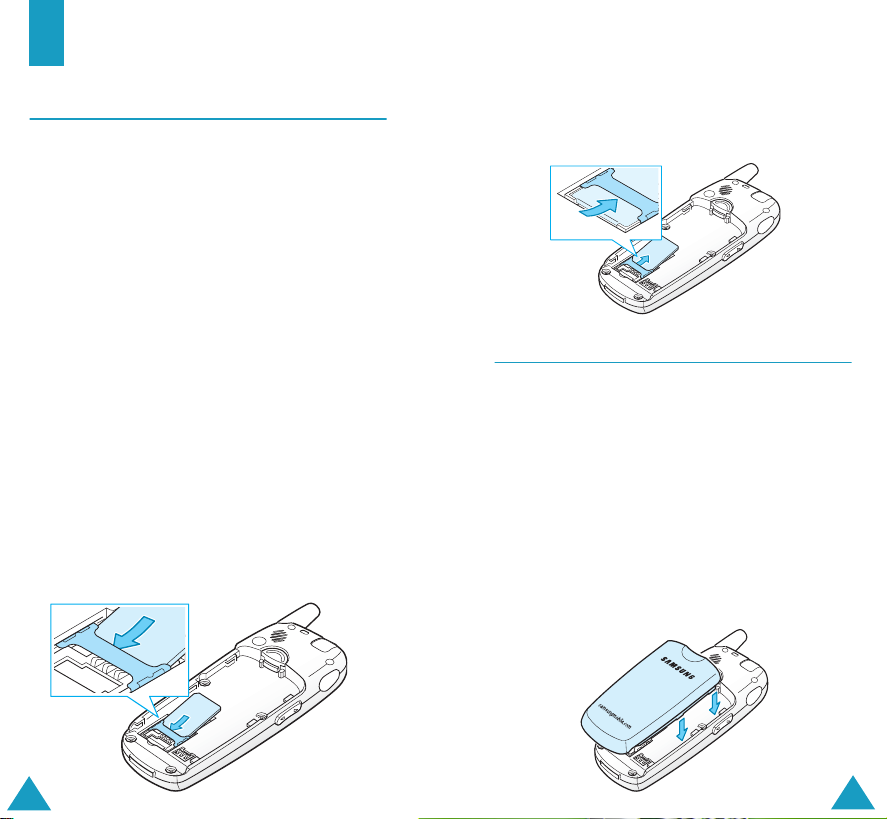
Erste Schritte
SIM-Karte einsetzen/herausnehmen
Wenn Sie sich bei einem Netzbetreiber anmelden,
erhalten Sie eine SIM-Karte. Die SIM-Karte (SIM =
Subscriber Identification Module) enthält einen Chip
mit allen für den Betrieb des Telefons erforderlichen
Daten (PIN-Code, verfügbare Optionen usw.).
• SIM-Karten gehören nicht in die Hände kleiner
Kinder.
•Die SIM-Karte und ihre Daten können durch
Kratzer oder Verbiegen leicht beschädigt werden.
Gehen Sie mit der Karte sorgsam um,
insbesondere beim Einsetzen oder
Herausnehmen.
• Überprüfen Sie vor dem Einsetzen der SIM-Karte,
ob das Telefon wirklich ausgeschaltet ist, und
nehmen Sie den Akku ab.
SIM-Karte einsetzen
1. Schalten Sie das Telefon aus, und nehmen Sie
den Akku ab (siehe Seite 19).
2. Schieben Sie die SIM-Karte unter den Bügel des
SIM-Kartenfachs. Achten Sie dabei darauf, dass
die abgeschrägte Ecke links oben liegt und die
Goldkontakte zum Telefon zeigen.
Erste Schritte
SIM-Karte herausnehmen
Um die SIM-Karte aus dem Telefon zu nehmen,
schieben Sie sie wie in der Abbildung gezeigt aus
dem Kartenfach.
Akku einsetzen/abnehmen/laden
Ihr Telefon wird durch einen aufladbaren LithiumIonen-Akku mit Strom versorgt. Verwenden Sie nur
zugelassene Akkus und Ladegeräte. Näheres
erfahren Sie bei Ihrem Samsung-Händler.
Hinweis
Akku einsetzen
1. Setzen Sie den Akku auf das Telefon. Stellen Sie
: Vor der ersten Verwendung des Telefons
müssen Sie den Akku voll aufladen. Ein
entladener Standard-Akku kann in
ca. 150 Minuten voll aufgeladen werden.
sicher, dass die Zungen an den Seiten des Akkus
auf die Schlitze am Telefon ausgerichtet sind.
18
19
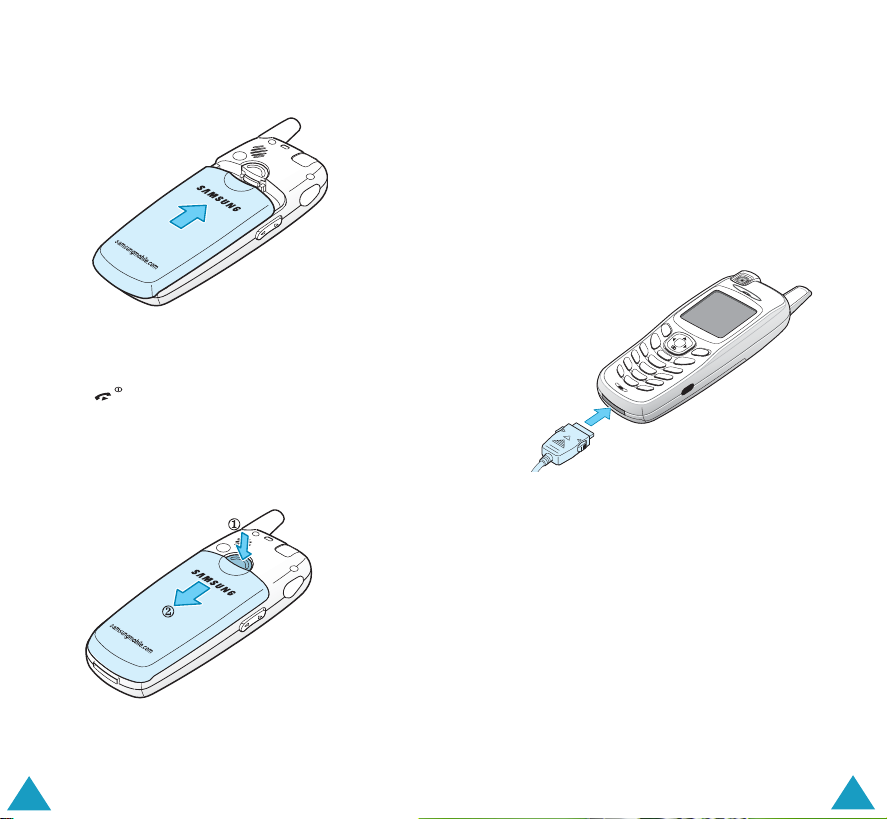
Erste Schritte
Erste Schritte
2. Schieben Sie den Akku zur Telefonoberseite, bis
er einrastet.
Akku abnehmen
1. Schalten Sie das Telefon aus, indem Sie die
Taste gedrückt halten.
2. Halten Sie die Verriegelungstaste über dem
Akku auf der Rückseite des Telefons gedrückt
und schieben Sie den Akku in die entgegen
gesetzte Richtung.
Akku über den Reiseadapter laden
Hinweis
1. Schließen Sie den Stecker des Reiseadapters an
2. Schließen Sie den Adapter an eine
: Während des Ladevorgangs können Sie das
Telefon benutzen, der Ladevorgang wird
dadurch jedoch verlangsamt.
die Buchse unten am Telefon an.
Achten Sie darauf, dass der Pfeil am Stecker zur
Vorderseite des Telefons zeigt.
Netzsteckdose an.
Während des Ladens füllt und leert sich das
Symbol für den Akkuladezustand rechts oben im
Display fortlaufend.
20
21
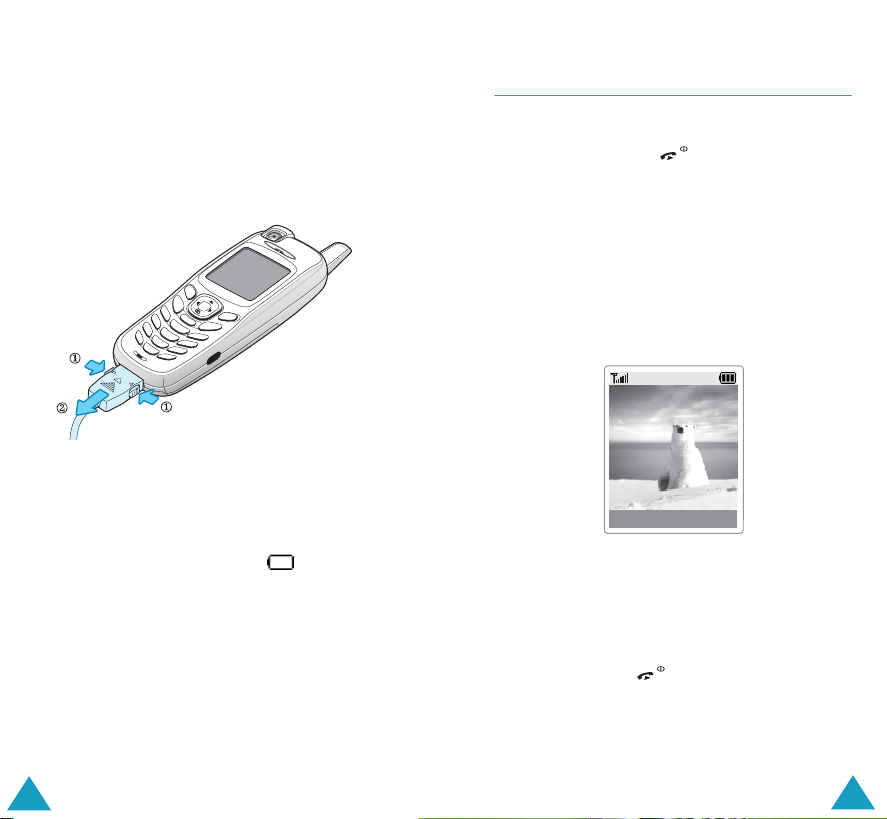
Erste Schritte
Menü T-Buch
Erste Schritte
Telefon ein- oder ausschalten
3. Wenn der Ladevorgang beendet ist, trennen Sie
den Adapter von der Netzsteckdose ab. Dann
lösen Sie den Adapter vom Telefon, indem Sie
auf die grauen Zungen auf beiden Seiten des
Steckers drücken und diesen herausziehen.
Anzeige schwacher Akkuladung
Wenn die Akkuladung schwach ist und nur noch für
wenige Gesprächsminuten ausreicht, werden Sie
vom Akkusensor auf folgende Arten informiert: Das
Symbol für den Akkuladezustand ( ) ist leer und
blinkt, Sie hören ein Warnsignal und im Display wird
in regelmäßigen Abständen eine Meldung
wiederholt.
Wird der Akku zu schwach, um das Telefon zu
betreiben, schaltet sich dieses automatisch ab.
So schalten Sie das Telefon ein:
1. Halten Sie die Taste gedrückt, bis sich das
Telefon eingeschaltet hat.
2. Geben Sie nach entsprechender Aufforderung
Ihren PIN-Code ein, und drücken Sie die SoftTaste OK. Weitere Einzelheiten finden Sie auf
Seite 156.
Das Telefon sucht nach Ihrem Netz, und Datum
und Uhrzeit werden im Display angezeigt. Wenn
es das richtige Netz findet, können Sie Anrufe
tätigen oder empfangen.
Netzbetreiber
Mi 17. Sep. 03
12:53
Hinweis
: Um die Sprache zu ändern, verwenden
Sie die Menüoption
(
Menü 4.4
Sprache
). Weitere Einzelheiten
finden Sie auf Seite 101.
So schalten Sie das Telefon aus:
Halten Sie die Taste gedrückt, bis die
Ausschaltsequenz angezeigt wird.
22
23
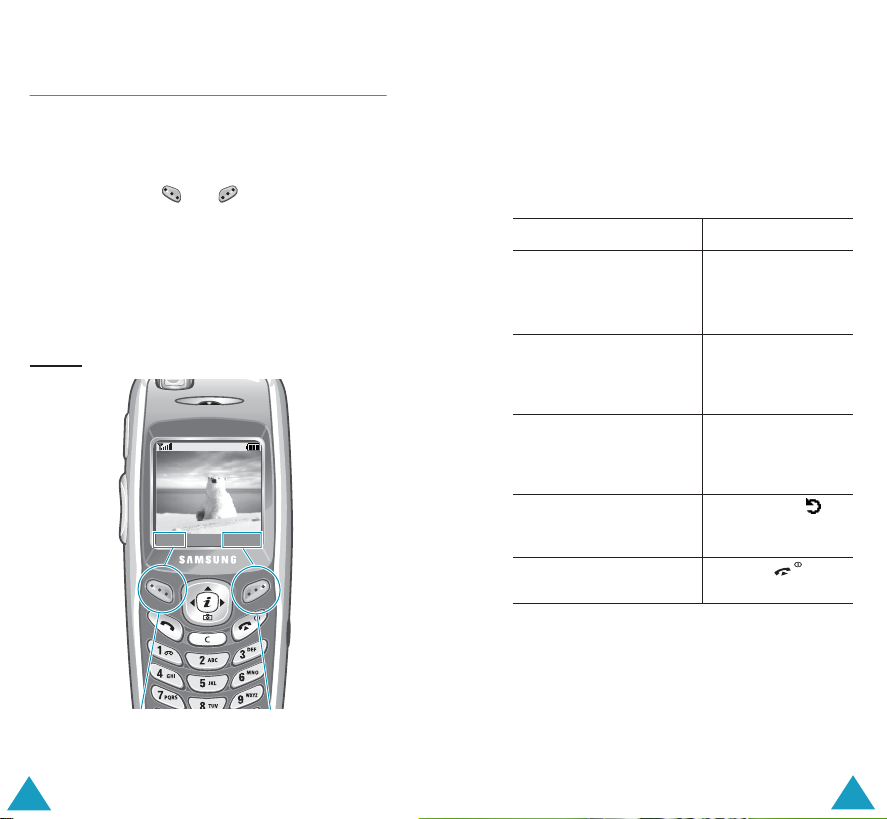
Erste Schritte
Funktionen und Optionen auswählen
Erste Schritte
Ihr Telefon verfügt über eine Reihe von Funktionen,
mit denen Sie es Ihren Wünschen anpassen
können. Diese Funktionen sind in Menüs und
Untermenüs angeordnet, auf die Sie über die
beiden Soft-Tasten und Zugriff haben. In
jedem Menü und Untermenü können Sie die
Einstellungen einer bestimmten Funktion anzeigen
und ändern.
Die Rolle der Soft-Tasten ändert sich je nach
Kontext. Der Text oder die Symbole in der unteren
Zeile des Displays und direkt über den Soft-Tasten
geben die aktuelle Funktion an.
Beispiel
:
Netzbetreiber
Mi 17. Sep. 03
12:53
Menü T-Buch
Drücken Sie die linke
Soft-Taste, um die
Menüfunktionen
aufzurufen.
24
Drücken Sie die rechte
Soft-Taste, um die
Telefonbuchfunktionen
aufzurufen.
Um die verschiedenen verfügbaren Funktionen/
Optionen anzuzeigen und die erforderliche
auszuwählen, gehen Sie wie folgt vor:
1. Drücken Sie die entsprechende Soft-Taste.
2.
Um... drücken Sie...
• die angezeigte Funktion
auszuwählen,
die Soft-Taste
Auswahl.
• die markierte Option
auszuwählen,
die nächste Funktion
anzuzeigen oder die
die Nach-unten-
Taste.
nächste Option in einer
Liste zu markieren,
die vorherige Funktion
die Nach-oben-Taste.
oder die vorherige Option
in einer Liste zu
markieren,
zur nächst höheren
Menüebene zu gelangen,
die Soft-Taste
(oder Zurück) oder
die Taste C.
zum Standby-Betrieb
die Taste .
zurückzukehren,
Bei manchen Funktionen können Sie zur Eingabe
eines Passworts oder einer PIN aufgefordert
werden. Geben Sie den erforderlichen Code ein,
oder drücken Sie die Soft-Taste OK.
25
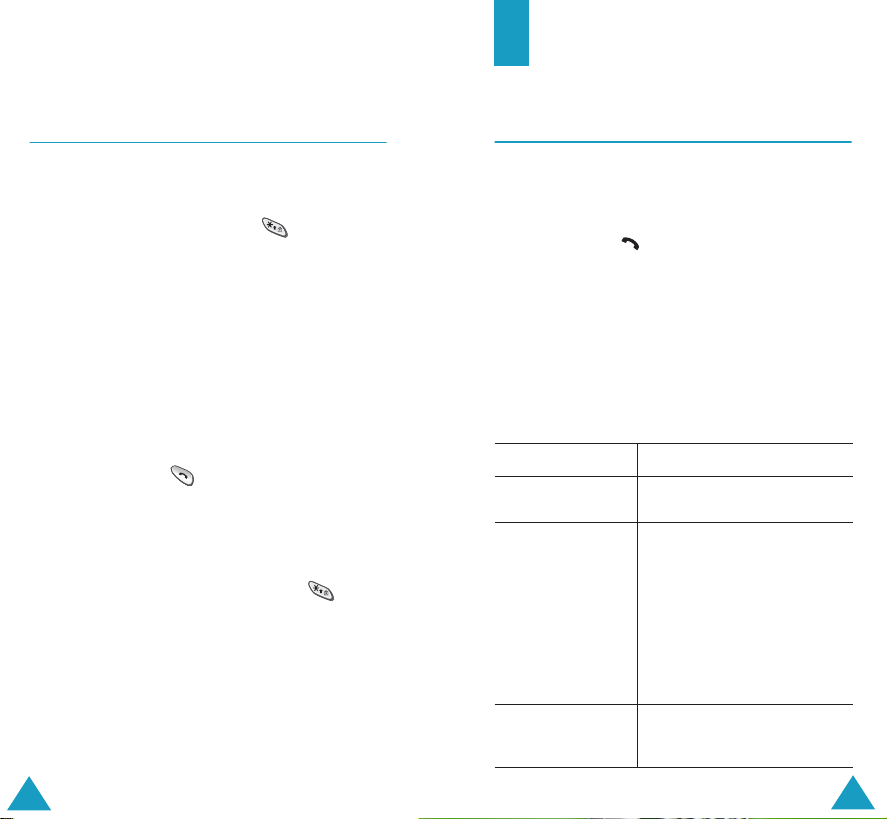
Erste Schritte
Anruffunktionen
Tastatur sperren oder freigeben
Sie können die Tastatur und die Lautstärketasten
sperren, um zu verhindern, dass Tasten
unbeabsichtigt gedrückt werden.
Drücken und halten Sie die Taste im StandbyBetrieb, bis die Meldung
Display angezeigt wird.
Sie können eingehende Anrufe mit jeder Taste
entgegennehmen, auch wenn Sie alle Tasten
gesperrt haben. Nach Beendigung des Gesprächs
schaltet das Telefon nach der in der Menüoption
Automatische Tastensperre (Menü 4.3)
angegebenen Zeit die Tastatursperre wieder ein.
Notrufe sind auch bei aktivierter Tastatursperre und
gesperrten Lautstärketasten möglich. Wählen Sie
eine Notrufnummer. Wählen Sie bei Anzeige der
Bestätigungsmeldung Ja, indem Sie die rechte SoftTaste oder die Taste drücken. Nach Beendigung
des Gesprächs schaltet das Telefon nach der in der
Menüoption Automatische Tastensperre
(Menü 4.3) angegebenen Zeit die Tastatursperre
wieder ein.
Um die Tastatur freizugeben, drücken Sie die SoftTaste Entsp. und dann erneut die Taste . Es
erscheint die Meldung "Tastensperre aufgehoben".
Sie können das Telefon über die Menüoption
Automatische Tastensperre (Menü 4.3) auch so
einstellen, dass die Tastatursperre automatisch
aktiviert wird. Weitere Einzelheiten finden Sie auf
Seite 100.
"
Tasten gesperrt" auf dem
Anrufe tätigen
Zifferntasten verwenden
Wenn der Standby-Bildschirm angezeigt wird,
geben Sie Vorwahl- und Rufnummer ein und
drücken die Taste .
Hinweis:
Eingegebene Nummer korrigieren
Zum Löschen... drücken Sie...
der letzten
angezeigten Stelle
einer anderen
Stelle der
Rufnummer
des gesamten
Displays
Wenn Sie die Option
Wahlwiederh.
setzen, wird die Rufnummer bis zu zehn Mal
automatisch wiederholt, falls die
angerufene Person nicht abhebt oder die
Leitung besetzt ist. Weitere Einzelheiten
finden Sie auf Seite 104.
die Taste C.
die rechte oder die linke
Taste, bis der Cursor (|) sich
direkt rechts neben der zu
löschenden Stelle befindet.
Dann drücken Sie die
Taste C. Sie können eine
fehlende Ziffer einfach
einfügen, indem Sie die
entsprechende Taste
drücken.
die Taste C und halten sie
länger als eine Sekunde lang
gedrückt.
Autom.
(
Menü 4.6
) auf
Ein
26
27
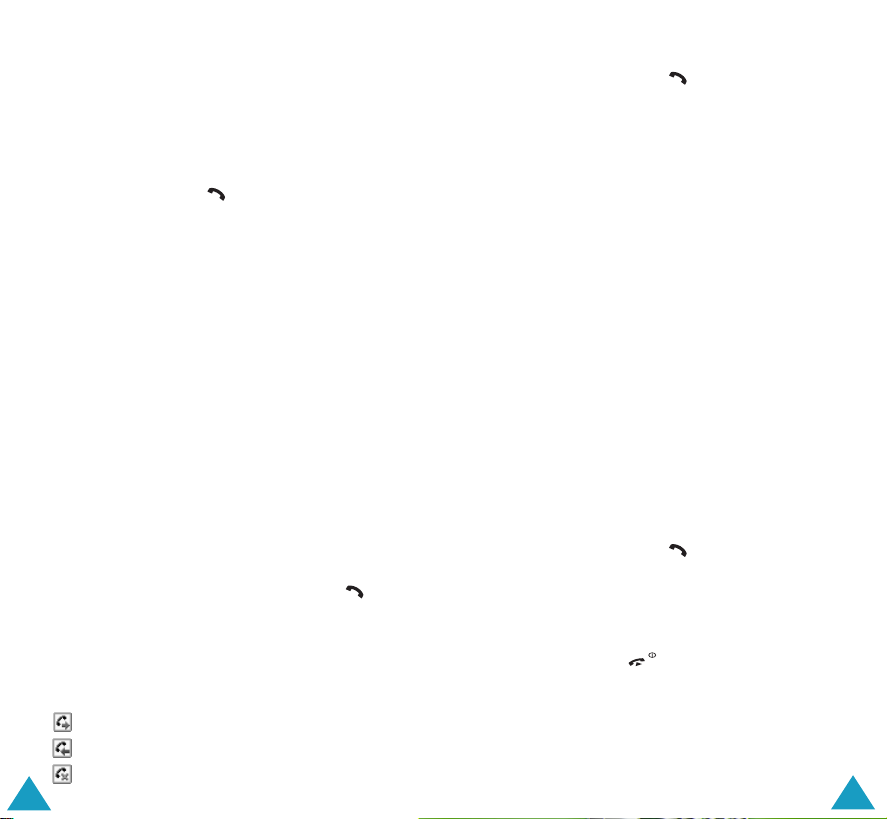
Anruffunktionen
Anruffunktionen
Internationalen Anruf tätigen
1. Drücken und halten Sie die Taste 0 für die
internationale Vorwahl. Das Zeichen + wird im
Display angezeigt.
2. Geben Sie die internationale Vorwahl, die
Vorwahlnummer und die Rufnummer ein.
Drücken Sie die Taste .
Anruf vom Telefonbuch aus tätigen
Sie können Namen und Rufnummern der Personen,
die Sie häufig anrufen, im so genannten
Telefonbuch auf der SIM-Karte und im Telefon
speichern. Sie wählen dann einfach den
gewünschten Namen aus, um die zugehörige
Rufnummer abzurufen.
Einzelheiten zur Telefonbuchfunktion finden Sie auf
Seite 53.
Anruflisten verwenden
Im Telefon werden die Rufnummern von bis zu
20 zuletzt gewählten, empfangenen oder nicht
beantworteten Anrufen in chronologischer
Reihenfolge gespeichert. Der jeweils letzte Anruf
steht an erster Stelle. Kommt dieselbe Nummer
mehrmals vor, wird nur der jeweils letzte Anruf
gespeichert.
Um eine dieser Rufnummern zu wiederholen, gehen
Sie wie folgt vor:
1. Drücken Sie im Standby-Betrieb die Taste ,
um auf die Anrufliste zuzugreifen.
2. Rollen Sie mit den Nach-oben- und Nach-untenTasten die Rufnummern ab, bis die gewünschte
Nummer angezeigt wird.
Die Anrufliste erscheint im Display mit den
folgenden Symbolen:
Gewählte Rufnummern
Empfangene Anrufe
Unbeantwortete Anrufe
28
3. Drücken Sie die Taste , um die Rufnummer zu
wählen.
Zur Anzeige der einzelnen Anruflisten beachten Sie
den Abschnitt "Anrufliste" auf Seite 90.
Unbeantwortete Anrufe anzeigen
Wenn Sie einen Anruf nicht entgegengenommen
haben, können Sie anzeigen, von welcher
Rufnummer der Anruf kam, und den Anrufer
zurückrufen. Voraussetzung dafür ist, dass die
Funktion zur Identifizierung der Rufnummer des
Anrufers (CLI - Calling Line Identification) im
verwendeten Netz zur Verfügung steht.
Die Anzahl unbeantworteter Anrufe wird auf dem
Standby-Display sofort nach dem letzten
unbeantworteten Anruf angezeigt.
Um den unbeantworteten Anruf sofort anzuzeigen,
gehen Sie wie folgt vor:
1. Drücken Sie die Soft-Taste Unbeantw.
Die Liste der unbeantworteten Anrufe erscheint
im Display.
2. Wenn nötig, rollen Sie mit der Nach-oben- bzw.
Nach-unten-Taste die Nummern ab, bis Sie die
gewünschte Rufnummer erreichen.
3. Drücken Sie die Taste , um die Rufnummer zu
wählen.
Zur Verwendung der Optionen für unbeantwortete
Anrufe siehe "Unbeantwortete Anrufe" auf Seite 90.
Hinweis
: Um die Meldung zu unbeantworteten
Anrufen im Display zu löschen, drücken Sie
die Taste
Mail, SMS-Nachrichten oder MultimediaNachrichten und Infomeldungen haben,
ändert sich die Bezeichnung der rechten
Soft-Taste in folgender Reihenfolge:
Unbeantw, Verbind, Anzeig, CB
Buch
. Wenn Sie auch neue Voice-
und
.
T-
29
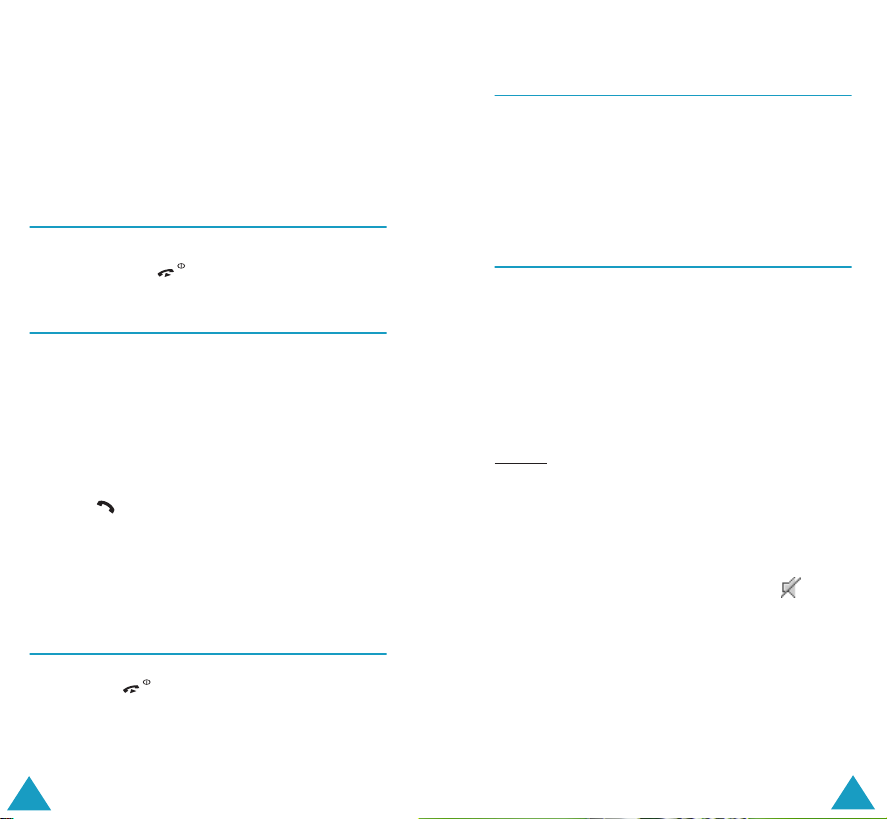
Anruffunktionen
Anruffunktionen
Kurzwahl vom Telefonbuch aus
Sobald Sie Nummern im Telefonbuch gespeichert
haben, können Sie eine Rufnummer mit einigen
wenigen Tasten wählen. Weitere Einzelheiten finden
Sie auf Seite 57.
Gespräch beenden
Wenn Sie ein Gespräch beenden möchten, drücken
Sie kurz die Taste .
Anruf beantworten
Wenn Sie von jemand angerufen werden, klingelt
das Telefon und zeigt die Animation für eingehende
Anrufe an.
Kann der Anrufer identifiziert werden, wird seine
Rufnummer (oder, falls in Ihrem Telefonbuch
gespeichert, sein Name) angezeigt.
Um einen Anruf entgegenzunehmen, drücken Sie
die Taste oder die Soft-Taste Annahme.
Hinweis
: Sie können ein Gespräch entgegennehmen,
während Sie das Telefonbuch oder
Menüfunktionen verwenden. Die aktuelle
Funktion wird unterbrochen.
Anruf abweisen
Um einen eingehenden Anruf abzuweisen, drücken
Sie die Taste oder die Soft-Taste Abweis..
30
Lautstärke einstellen
Wenn Sie während eines Gesprächs die Lautstärke
des Hörers einstellen wollen, verwenden Sie dazu
die seitlichen Tasten links am Telefon.
Wenn Sie einen Ton, wie z. B. ein Rufzeichen hören,
können Sie ebenfalls die Hörerlautstärke einstellen.
Diese Einstellung wird jedoch nicht gespeichert.
Optionen während eines Gesprächs
Ihr Telefon verfügt über eine Reihe von Funktionen,
die Sie während eines Telefongesprächs verwenden
können.
Mikrofon ausschalten (Stummschaltung)
Sie können das Mikrofon Ihres Telefons
vorübergehend ausschalten, damit der andere
Teilnehmer Sie nicht hört.
Beispiel
: Sie möchten zu einer anderen Person im
Raum etwas sagen, was Ihr TelefonGesprächspartner nicht hören soll.
1. Drücken Sie die Soft-Taste Option..
2. Wählen Sie die Option Stummschalten, und
drücken Sie die Soft-Taste Auswahl.
Das Symbol für die Stummschaltung ( )
erscheint in der untersten Display-Zeile, und Ihr
Gesprächspartner kann Sie nicht mehr hören.
So schalten Sie das Mikrofon wieder ein:
1. Drücken Sie die Soft-Taste Option..
2. Wählen Sie die Option Stumm aus, und
drücken Sie die Soft-Taste Auswahl.
Das Symbol für die Stummschaltung wird
ausgeblendet, und der Gesprächspartner kann
Sie wieder hören.
31
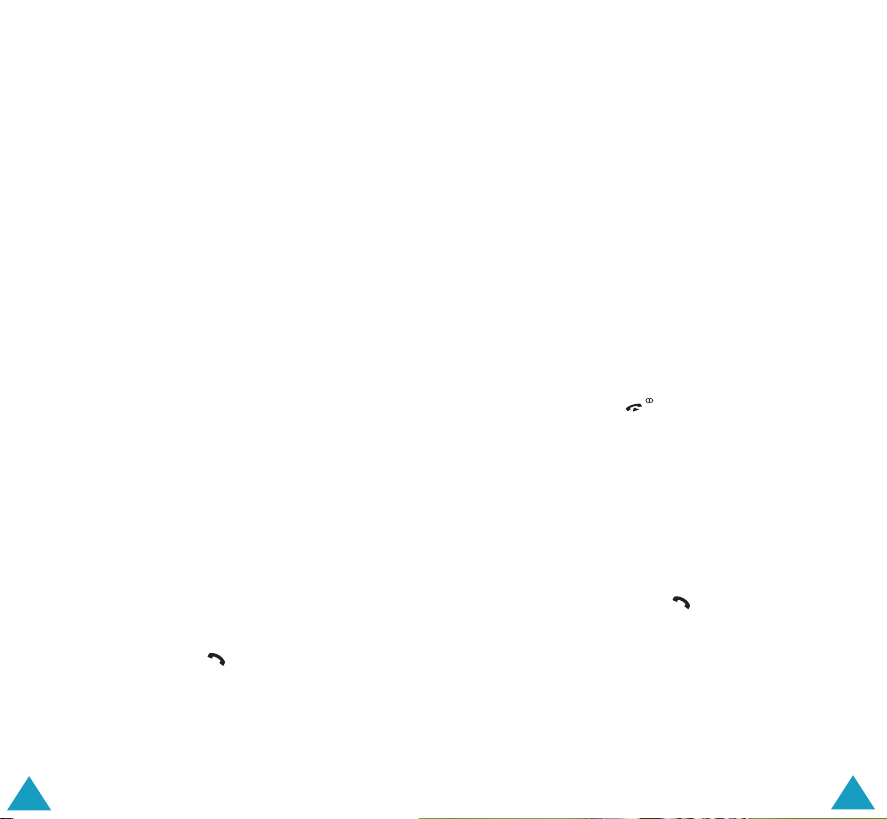
Anruffunktionen
Anruffunktionen
MFV-Töne ausschalten/senden
Sie können die MFV-Töne während eines Gesprächs
ein- oder ausschalten. Ist die Option Tasten
stumm ausgewählt, gibt Ihr Telefon keine MFVTöne aus. Sie können Tasten drücken, ohne bei
einem Anruf störende MFV-Töne zu hören.
Für die Kommunikation mit Anrufbeantwortern oder
computergesteuerten Telefonsystemen muss die
Option DTMF senden gewählt sein.
Gespräch auf Wartestellung schalten
Sie können das laufende Gespräch jederzeit auf
Wartestellung ("Halten") schalten. Sie können
während eines gehaltenen Gesprächs einen
anderen Anruf tätigen, wenn dieser Dienst von
Ihrem Netz unterstützt wird. Jeweils eines der
beiden Gespräche ist aktiv, während das andere
gehalten wird. Sie können zwischen den beiden
Gesprächen hin- und herschalten.
Um ein Gespräch zu halten, drücken Sie einfach die
Soft-Taste Halten. Sie können das Gespräch
jederzeit wieder aufnehmen, indem Sie die SoftTaste Übern. drücken.
Um anzurufen, während Sie ein anderes Gespräch
halten, gehen Sie wie folgt vor:
1. Geben Sie die Rufnummer ein, die Sie wählen
möchten, oder schlagen Sie sie im Telefonbuch
nach.
2. Drücken Sie die Taste , um die zweite
Rufnummer zu wählen.
Das erste Gespräch wird automatisch gehalten.
Oder gehen Sie wie folgt vor:
1. Schalten Sie das laufende Gespräch in
Wartestellung, indem Sie die Soft-Taste Halten
drücken.
2. Tätigen Sie den zweiten Anruf wie üblich.
Um zwischen den beiden Gesprächen
umzuschalten, drücken Sie einfach die Soft-Taste
Tausch.
Das laufende Gespräch wird in Wartestellung
gehalten, das wartende Gespräch wird aktiviert,
und Sie können mit dem anderen Gesprächspartner
sprechen.
Um ein wartendes (gehaltenes) Gespräch zu
beenden, drücken Sie die Soft-Taste Option. und
wählen die Option Trennen.
Beenden Sie jedes Gespräch wie üblich durch
Drücken der Taste .
Zweiten Anruf beantworten
Sie können während eines laufenden Gesprächs
einen eingehenden Anruf beantworten, wenn diese
Funktion vom Netz unterstützt wird und Sie die
Menüoption Anklopfen aktiviert haben (siehe
Seite 127). Sie werden durch einen speziellen Ton
über einen eingehenden Anruf informiert.
So beantworten Sie einen Anruf, während Sie
bereits ein Gespräch führen:
1. Drücken Sie die Taste , um den eingehenden
Anruf zu beantworten.
Das erste Gespräch wird automatisch gehalten.
2. Um zwischen den beiden Gesprächen
umzuschalten, drücken Sie die Soft-Taste
Tausch..
3. Um ein wartendes (gehaltenes) Gespräch zu
beenden, drücken Sie die Soft-Taste Option.
und wählen die Option Trennen.
32
33
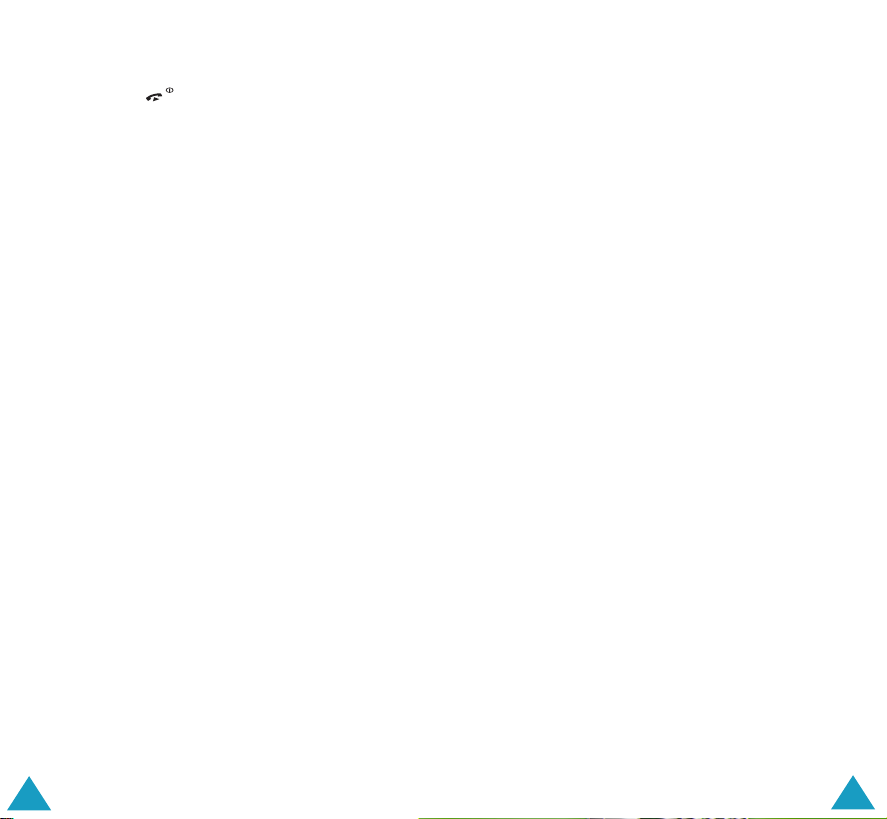
Anruffunktionen
Anruffunktionen
Um das laufende Gespräch zu beenden, drücken
Sie die Taste .
Sie werden automatisch wieder mit dem
wartenden Anruf verbunden.
Anrufe durchstellen
Falls diese Funktion von Ihrem Netz unterstützt
wird, können Sie ein laufendes Gespräch mit dem
wartenden Gespräch verbinden, so dass die beiden
Anrufer miteinander sprechen können. In diesem
Fall wird Ihre Verbindung mit beiden Teilnehmern
unterbrochen.
1. Beantworten oder tätigen Sie während eines
laufenden Gesprächs einen weiteren Anruf wie
üblich, und drücken Sie die Soft-Taste Option..
2. Drücken Sie die Nach-oben- bzw. Nach-untenTaste, um die Option Durchstellen zu wählen,
und drücken Sie die Soft-Taste Auswahl.
Die beiden Teilnehmer werden miteinander
verbunden.
Rufnummer im Telefonbuch suchen
Sie können während eines Gesprächs im
Telefonbuch nach einer Rufnummer suchen.
1. Drücken Sie die Soft-Taste Option..
2. Wählen Sie mit der Nach-oben- oder Nachunten-Taste die Option Telefonbuch. Drücken
Sie die Soft-Taste Auswahl.
3. Wählen Sie die Option Name suchen, und
drücken Sie die Soft-Taste Auswahl.
Die Telefonbucheinträge werden aufgelistet.
4. Geben Sie den Anfang des gesuchten Namens
ein.
Die Telefonbucheinträge werden beginnend mit
dem ersten Eintrag aufgelistet, der mit Ihrer
Eingabe übereinstimmt.
Hinweis
: Sie können das Telefonbuch auch von
Anfang an abrollen, indem Sie die
oben- bzw. Nach-unten-Taste
Nach-
drücken.
5. Um den markierten Eintrag anzuzeigen, drücken
Sie die Soft-Taste OK.
Einzelheiten zur Telefonbuchfunktion finden Sie auf
Seite 53.
SMS-Dienste verwenden
Sie können während eines Gesprächs eine neue
SMS-Nachricht lesen oder schreiben.
1. Drücken Sie die Soft-Taste Option..
2. Drücken Sie die Nach-oben- oder Nach-untenTaste, um die Option Nachricht zu markieren.
Drücken Sie die Soft-Taste Auswahl.
3. Um eine eingegangene Nachricht zu lesen,
wählen Sie die Option Posteingang und rollen
zu der Nachricht, die Sie lesen möchten.
Um eine neue Nachricht zu schreiben, wählen
Sie die Option Neue Nachricht.
4. Drücken Sie die Soft-Taste Auswahl.
Einzelheiten zur SMS-Funktion finden Sie auf
Seite 66.
Konferenzschaltung herstellen
Eine Konferenzschaltung ist ein Netzdienst, mit dem
bis zu sechs Personen gleichzeitig miteinander
telefonieren können. Einzelheiten teilt Ihnen Ihr
Netzbetreiber mit.
34
35
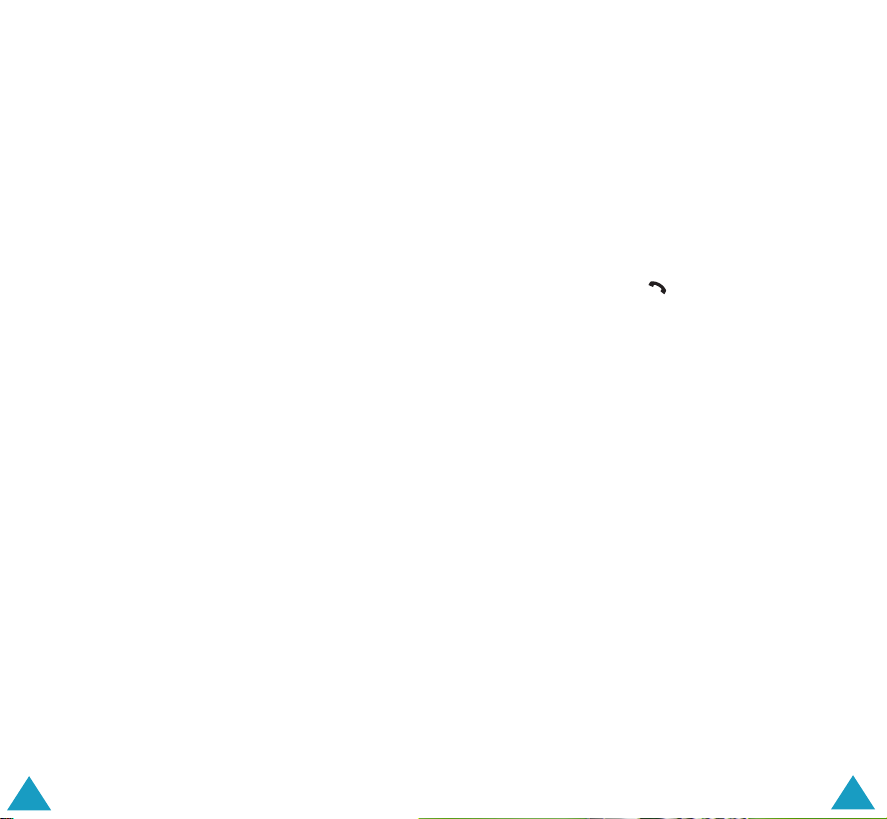
Anruffunktionen
Anruffunktionen
Konferenzschaltung einrichten
1. Rufen Sie den ersten Teilnehmer wie üblich an.
2. Rufen Sie den zweiten Teilnehmer wie üblich an.
Das erste Gespräch wird automatisch gehalten.
3. Um den ersten Teilnehmer an der Konferenzschaltung zu beteiligen, drücken Sie die SoftTaste Option. und wählen die Option
Teilnehmen. Drücken Sie die Soft-Taste
Auswahl.
4. Um der Konferenzschaltung eine weitere Person
hinzuzufügen, rufen Sie sie wie üblich an.
Drücken Sie dann die Soft-Taste Option. und
wählen Sie die Option Teilnehmen. Drücken Sie
die Soft-Taste Auswahl.
Anrufer können Sie hinzufügen, indem Sie den
Anruf beantworten und die Option Teilnehmen
wählen. Wiederholen Sie diesen Vorgang so oft wie
nötig.
Während einer Telefonkonferenz ein weiteres
Gespräch führen
Um während einer Telefonkonferenz einen weiteren
Anruf zu beantworten oder zu tätigen, gehen Sie
wie folgt vor:
1. Um die Konferenzschaltung zu halten, drücken
Sie die Soft-Taste Halten.
2. Beantworten oder tätigen Sie den zweiten Anruf
wie üblich.
3. Sie können das wartende Konferenzgespräch
wieder aufnehmen, indem Sie die Soft-Taste
Übern. drücken.
Um die wartende Telefonkonferenz zu beenden,
drücken Sie die Soft-Taste Option. und wählen
die Option Gehaltene Konferenz beenden.
Um einen eingehenden Anruf zu beantworten, wenn
eine Konferenzschaltung im Gang ist und ein
anderes Gespräch gehalten wird, gehen Sie wie
folgt vor:
1. Drücken Sie die Soft-Taste Annahme.
2. Wählen Sie die Option Gehaltenen Anruf
beenden, um den wartenden Anruf zu beenden.
Oder wählen Sie die Option Aktiven Anruf
beenden, um den laufenden Anruf zu beenden.
3. Beantworten Sie den neuen Anruf durch
Drücken der Taste .
Privates Gespräch mit nur einem Teilnehmer
führen
1. Drücken Sie die Soft-Taste Option.. Wählen Sie
die Option Privat. Drücken Sie die Soft-Taste
Auswahl.
2. Drücken Sie die Nach-oben- bzw. Nach-untenTaste, um einen Teilnehmer auszuwählen, und
drücken Sie die Soft-Taste Auswahl.
Nun können Sie mit dieser Person privat
sprechen. Die anderen Teilnehmer können
weiterhin miteinander sprechen.
3. Um zur Konferenzschaltung zurückzukehren,
drücken Sie die Soft-Taste Option. und wählen
die Option Teilnehmen.
4. Drücken Sie die Soft-Taste Auswahl.
Nun können alle Teilnehmer der
Konferenzschaltung wieder miteinander
sprechen.
Teilnehmer ausschließen
1. Drücken Sie die Soft-Taste Option., und wählen
Sie die Option Entfernen.
36
37
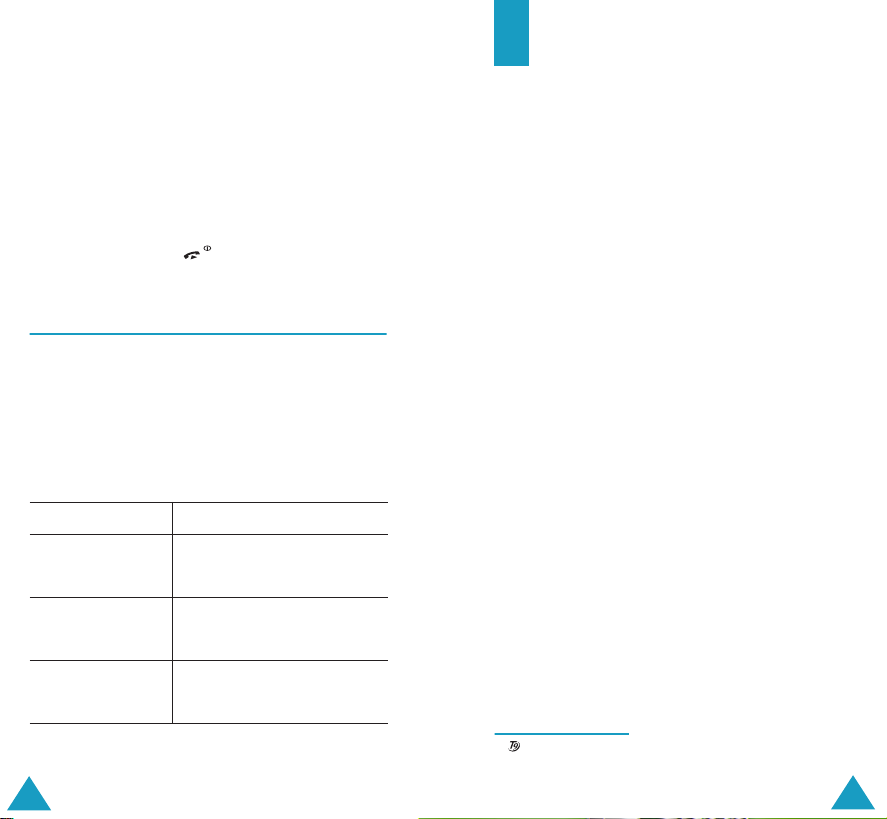
Anruffunktionen
Text eingeben
2. Drücken Sie die Nach-oben- bzw. Nach-untenTaste, um einen Teilnehmer auszuwählen, und
drücken Sie die Soft-Taste Auswahl.
Die Konferenzschaltung mit diesem Teilnehmer
wird beendet, aber Sie können mit den anderen
Teilnehmern weiter sprechen.
3. Beenden Sie die Konferenzschaltung durch
Drücken der Taste .
Ohrhörer/Mikrofon verwenden
Wenn Sie den Ohrhörer mit Mikrofon verwenden,
können Sie einen Anruf tätigen oder entgegennehmen, ohne das Telefon in der Hand zu halten.
Wenn Sie den Ohrhörer an die Buchse am Telefon
anschließen, hat der Schalter am Kabel des
Ohrhörers die nachstehend aufgeführten
Funktionen:
Um... drücken Sie...
die letzte gewählte
Rufnummer erneut
zu wählen,
einen Anruf zu
beantworten,
ein Gespräch zu
beenden,
die Taste im Standby-Betrieb
zweimal.
und halten Sie die Taste,
wenn Sie den Anruf
empfangen.
und halten Sie die Taste,
wenn Sie den Anruf beendet
haben.
Bei der Verwendung Ihres Telefons müssen Sie
häufig Text eingeben, zum Beispiel, um einen
Namen im Telefonbuch zu speichern, eine SMSNachricht oder Ihre persönliche Grußmeldung zu
erstellen oder um Termine in Ihren Kalender
einzutragen.
Folgende Texteingabemodi sind verfügbar:
• T9-Modus
In diesem Modus können Sie Wörter mit nur
einem Tastendruck pro Buchstabe eingeben. Alle
Zifferntasten des Telefons sind mit mehreren
Buchstaben belegt – wenn Sie die Zifferntaste 5
einmal drücken, kann J, K oder L angezeigt
werden. Im T9-Modus werden die von Ihnen
ausgeführten Tastenanschläge automatisch mit
einer internen Datenbank verglichen, um das
richtige Wort zu erkennen, so dass Sie wesentlich
weniger Tastenanschläge ausführen müssen als
mit dem herkömmlichen ABC-Modus.
• ABC-Modus
In diesem Modus können Sie Buchstaben
eingeben, indem Sie die mit dem gewünschten
Buchstaben belegte Taste einmal, zweimal,
dreimal oder viermal drücken, bis der
gewünschte Buchstabe im Display erscheint.
• Zahlenmodus
In diesem Modus können Sie Zahlen eingeben.
• Symbol-Modus
In diesem Modus können Sie Sonderzeichen
eingeben.
*
38
*
ist ein eingetragenes Warenzeichen von Tegic
Communications Inc., US-Patent-Nummer 5 818 437 /
5 953 541 / 6 011 554.
39
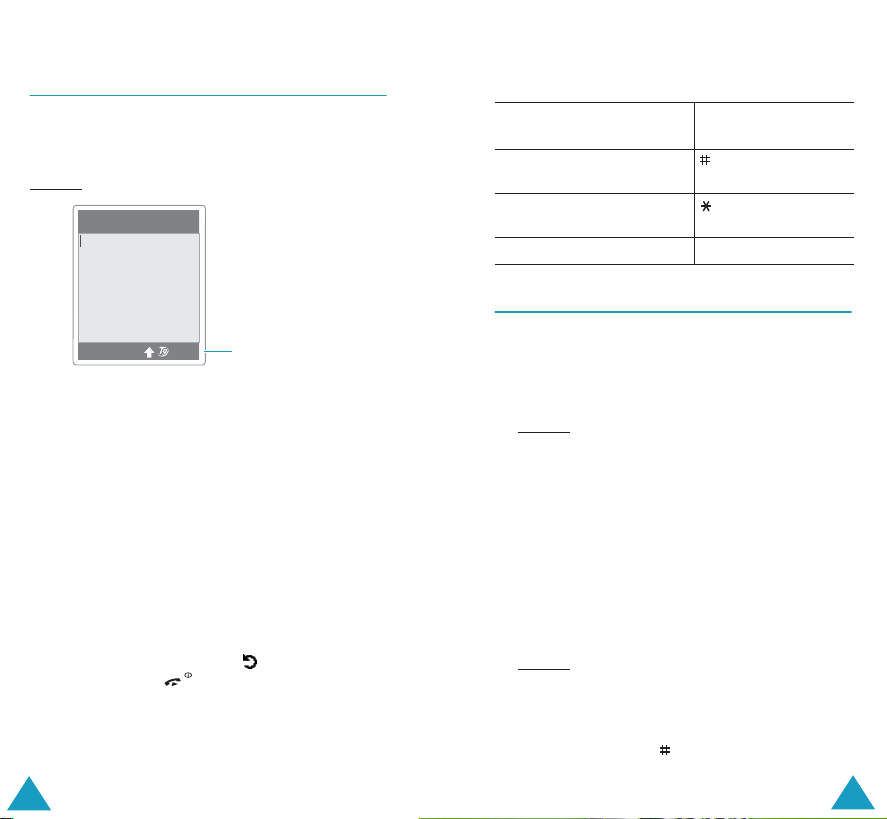
Text eingeben
Text eingeben
Texteingabemodus ändern
Wenn Sie sich in einem Feld befinden, in das Sie
Zeichen eingeben können, erscheint die Anzeige für
den Texteingabemodus unten auf dem Display.
Beispiel
: Namen ins Telefonbuch eingeben
Name eingeben
.
Anzeige des
Texteingabemodus:
T9-Modus
20
OK
Deu
So ändern Sie den Texteingabemodus:
1. Drücken Sie die rechte Soft-Taste, die den
aktuellen Texteingabemodus anzeigt.
2. Rollen Sie mittels der Nach-oben- bzw. Nachunten-Taste zum gewünschten Modus.
Mit der Option Sprachauswahl können Sie die
Sprache für die Texteingabe ändern.
Mit der Option Wort hinzufügen können Sie in
das T9-Wörterbuch neue Wörter aufnehmen.
Siehe Seite 42.
Hinweis
: Wenn Sie das Menü verlassen möchten,
ohne den Modus zu wechseln, drücken
Sie die Soft-Taste oder die
Taste
3. Drücken Sie die Soft-Taste Auswahl, um den
markierten Eingabemodus zu bestätigen.
40
Texteingabemodus schnell ändern
Zum Umschalten
zwischen...
Zahlen- und
vorhergehendem Modus
Symbol- und
vorhergehendem Modus
ABC- und T9-Modus die rechte Soft-Taste.
halten Sie folgende
Taste gedrückt:
.
.
T9-Modus verwenden
So geben Sie ein Wort im T9-Modus ein:
1. Beginnen Sie mit der Eingabe des Worts mittels
der Tasten 2 bis 9. Drücken Sie dazu die mit
dem gewünschten Buchstaben belegte Taste
jeweils nur einmal.
Beispiel
: Um im T9-Modus "Hallo" einzugeben,
drücken Sie die Tasten 4, 2, 5, 5
und 6.
Im Display erscheint ein Wort, das der
Tastenfolge entspricht. Das gezeigte Wort kann
sich während der Eingabe ändern.
2. Geben Sie das Wort bis zum Ende ein, ohne
Korrekturen vorzunehmen.
3. Wenn das angezeigte Wort richtig ist, geben sie
das nächste Wort ein. Andernfalls drücken Sie
die Taste 0 wiederholt, bis andere mögliche
Wörter für die von Ihnen gedrückten Tasten
angezeigt werden.
Beispiel
: Sowohl "aus" als auch "Bus" haben die
Tastenfolge 2, 8 und 7. Das Telefon
zeigt das am häufigsten verwendete
Wort zuerst an.
4. Geben Sie nach jedem Wort ein Leerzeichen ein,
indem Sie die Taste drücken.
5. Geben Sie das nächste Wort ein.
41
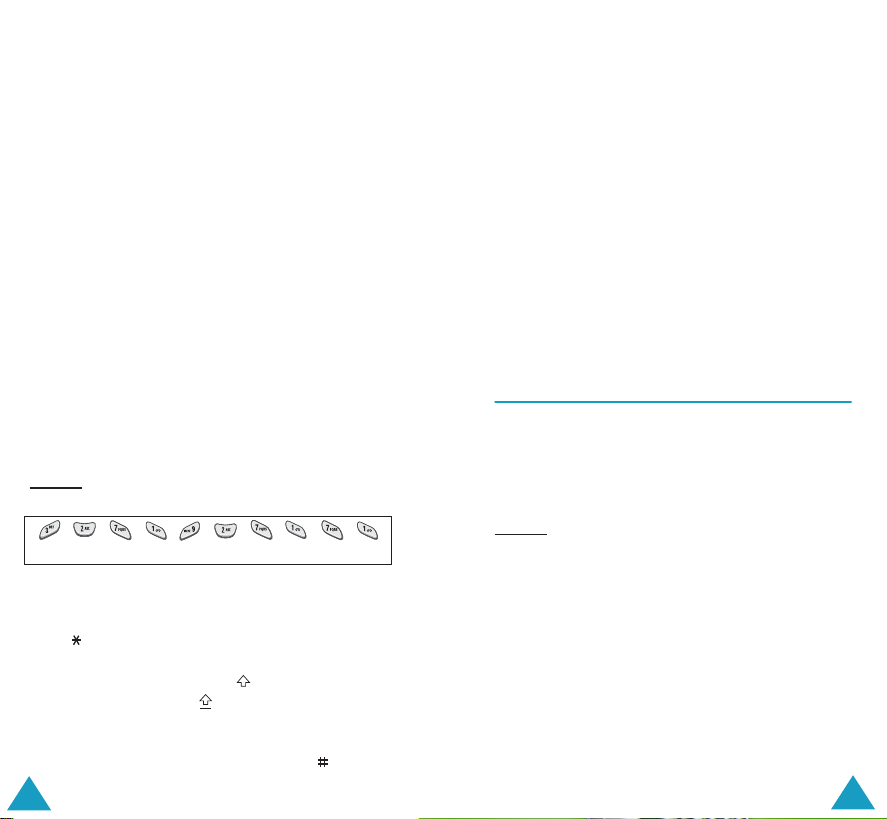
Text eingeben
Text eingeben
Wenn während der Texteingabe Buchst.
(Buchstabieren) über der linken Soft-Taste
erscheint, wurde das eingegebene Wort im
T9-Wörterbuch nicht gefunden. Um Wörter
einzugeben, die im T9-Modus nicht gefunden
werden, wechseln Sie in den Texteingabemodus
ABC. Oder:
1. Drücken Sie die Soft-Taste Buchst., oder
drücken Sie die rechte Soft-Taste, und wählen
Sie die Option Wort hinzufügen.
2. Geben Sie das gewünschte Wort im ABC-Modus
ein (siehe Seite 43), und drücken Sie die SoftTaste OK.
Das eingegebene Wort wird im T9-Wörterbuch
angezeigt und in das Eingabefeld eingesetzt.
3. Geben Sie weitere Wörter wieder im T9-Modus
ein.
Intelligente Satzzeicheneingabe
Zum Eingeben von Punkten, Bindestrichen und
Apostrophen drücken Sie die Taste 1. Im T9-Modus
werden Grammatikregeln angewendet, um die
korrekte Zeichensetzung sicherzustellen.
Beispiel
: Die Taste 1 kann für verschiedene
Satzzeichen verwendet werden.
D A S . W A R ' S .
Groß- und Kleinschreibung
Um im ABC-Modus zwischen Groß- und
Kleinschreibung umzuschalten, drücken Sie die
Taste . Es gibt drei verschiedene Einstellungen:
•Kleinschreibung (keine Anzeige);
• große Anfangsbuchstaben ( );
• nur Großbuchstaben ( ).
Leerzeichen einfügen
Wenn Sie zwischen Wörtern ein Leerzeichen
einfügen möchten, drücken Sie die Taste .
42
Eine Ziffer direkt eingeben
Um eine Ziffer einzugeben, halten Sie die
entsprechende Zifferntaste gedrückt.
Cursor verschieben
Um den Cursor in Ihrem Text nach links oder rechts
zu verschieben, drücken Sie die Nach-links- bzw.
Nach-rechts-Taste.
Buchstaben und Wörter löschen
Um den Buchstaben links vom Cursor zu löschen,
drücken Sie die Taste C. Sie können alle Buchstaben
im Display löschen, indem Sie die Taste C gedrückt
halten.
Zum vorherigen Modus zurückkehren
Wenn das Texteingabefeld leer ist, halten Sie die
Taste C gedrückt, um zum vorhergehenden Modus
zurückzukehren.
ABC-Modus verwenden
Um Text im ABC-Modus einzugeben, drücken Sie
die Taste, die mit dem gewünschten Buchstaben
beschriftet ist:
- einmal für den ersten Buchstaben;
- zweimal für den zweiten Buchstaben;
- und so weiter.
: Drücken Sie dreimal kurz hintereinander
Beispiel
Hinweis
die Taste 2, um den Buchstaben "C"
anzuzeigen. Drücken Sie zweimal kurz
hintereinander die Taste 5, um den
Buchstaben "K" anzuzeigen. Dies ist die
herkömmliche Eingabemethode mit
mehreren Tastenanschlägen.
: Wenn Sie eine andere Taste drücken,
bewegt sich der Cursor nach rechts. Wenn
Sie denselben Buchstaben zweimal (oder
einen anderen Buchstaben auf derselben
Taste) eingeben möchten, drücken Sie die
Nach-rechts-Taste oder warten Sie nach
Eingabe des ersten Buchstabens ca. zwei
Sekunden, bis der Cursor automatisch nach
rechts rückt.
43
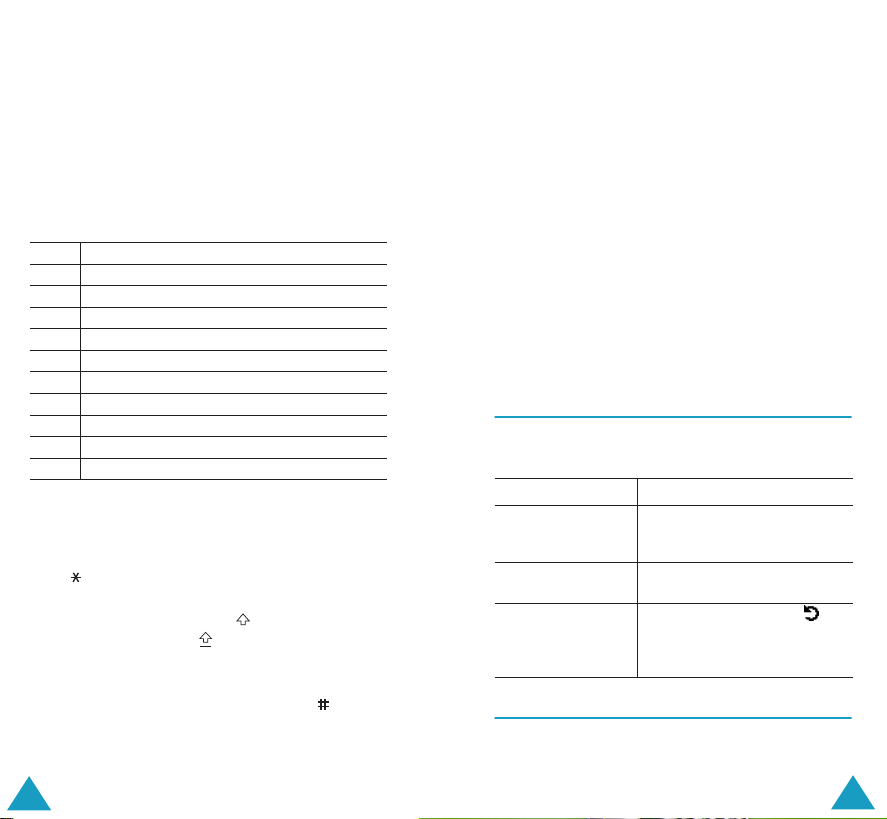
Text eingeben
Text eingeben
In der nachfolgenden Tabelle finden Sie weitere
Hinweise zu den verfügbaren Zeichen. Die Zeichen
sind je nach der für die Texteingabe verwendeten
Sprache unterschiedlich. Sie können die Sprache
anhand folgender Optionen auswählen:
• Sprachauswahl; siehe Seite 40;
• Eingabemodus (Menü 4.4.2); siehe Seite 101.
Liste der verfügbaren Zeichen
Taste Zeichen in der Reihenfolge der Anzeige
1.,-?!‘@:1
2ABCÄÁÀ2
3DEFÉÈ3
4GHI4
5JKL5
6MNOÖ6
7PQRS7
8TUVÜ8
9WXYZ9
00
(Großschreibung
Groß- und Kleinschreibung
Um im ABC-Modus zwischen Groß- und
Kleinschreibung umzuschalten, drücken Sie die
Taste . Es gibt drei verschiedene Einstellungen:
•Kleinschreibung (keine Anzeige);
• große Anfangsbuchstaben ( );
• nur Großbuchstaben ( ).
Leerzeichen einfügen
Wenn Sie zwischen Wörtern ein Leerzeichen
einfügen möchten, drücken Sie die Taste .
Eine Ziffer direkt eingeben
Um eine Ziffer einzugeben, halten Sie die
entsprechende Zifferntaste gedrückt.
Cursor verschieben
Um den Cursor in Ihrem Text nach links oder rechts
zu verschieben, drücken Sie die Nach-links- bzw.
Nach-rechts-Taste.
Buchstaben und Wörter löschen
Um den Buchstaben links vom Cursor zu löschen,
drücken Sie die Taste C. Sie können alle Buchstaben
im Display löschen, indem Sie die Taste C gedrückt
halten.
Zum vorherigen Modus zurückkehren
Wenn das Texteingabefeld leer ist, halten Sie die
Taste C gedrückt, um zum vorhergehenden Modus
zurückzukehren.
Symbol-Modus verwenden
Im Symbol-Modus können Sie in Ihren Text
Sonderzeichen eingeben.
)
Um... drücken Sie...
weitere
Sonderzeichen
die Nach-oben- bzw. Nachunten-Taste.
anzuzeigen,
ein Sonderzeichen
einzugeben,
zum
die entsprechende
Zifferntaste.
die Soft-Taste OK oder .
vorhergehenden
Texteingabemodus
zurückzukehren,
Zahlenmodus verwenden
44
Im Zahlenmodus können Sie in Ihren Text Zahlen
eingeben. Drücken Sie die den einzugebenden
Ziffern entsprechenden Tasten.
45
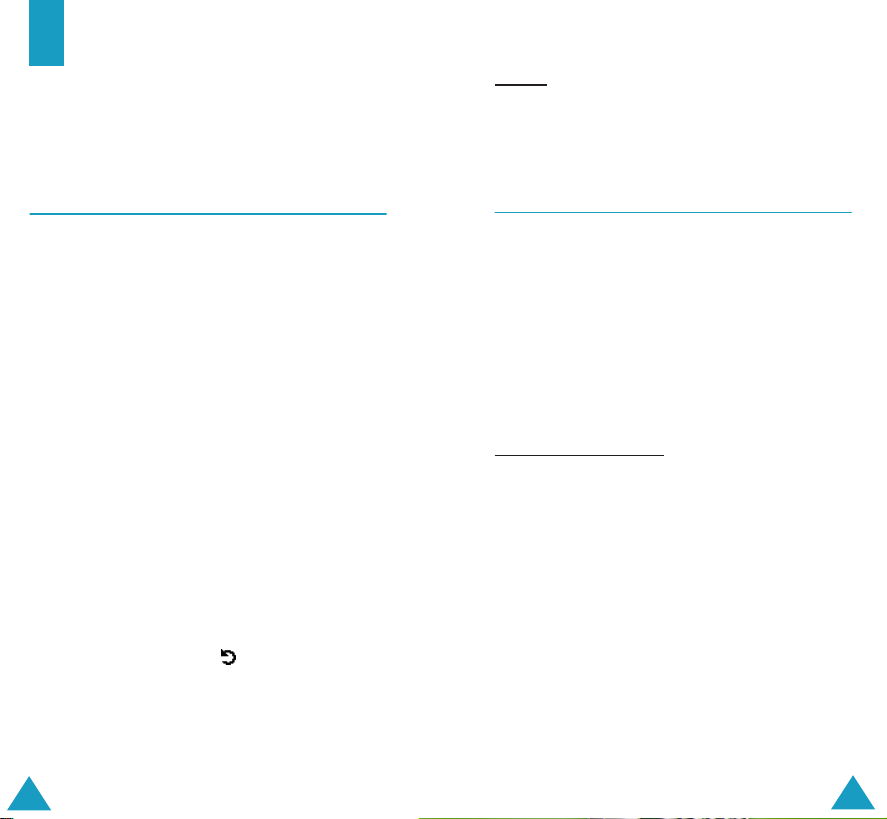
Menüs verwenden
Das Telefon bietet eine Reihe von Funktionen, mit
denen Sie es individuell einstellen können. Diese
Funktionen sind in Menüs und Untermenüs
angeordnet.
Menüs verwenden
Beispiel: Für den Zugriff auf die Menüoption Voice-
Mail drücken Sie im Standby-Betrieb die
Soft-Taste Menü und nacheinander die
Zifferntasten 1 und 3.
Menüfunktionen aufrufen
Durch Drücken der Soft-Taste Menü oder T-Buch
im Standby-Modus erhalten Sie Zugriff auf die
Menüs und Untermenüs. In diesen bewegen Sie sich
mithilfe der Navigationstasten.
1. Drücken Sie im Standby-Betrieb die Soft-Taste
Menü, um das Hauptmenü aufzurufen, oder die
Soft-Taste T-Buch, um das Telefonbuch-Menü
aufzurufen.
2. Rollen Sie die Menüs mit der Nach-links- bzw.
Nach-rechts-Taste ab.
3. Gehen Sie mithilfe der Nach-oben- oder Nachunten-Taste zum gewünschten Untermenü.
4. Drücken Sie die Soft-Taste Auswahl, um das
Untermenü zu öffnen.
Wenn dieses Menü ebenfalls Untermenüs
enthält, wiederholen Sie die Schritte 3 und 4.
5. Rollen Sie mit der Nach-oben- oder Nach-untenTaste zur gewünschten Option.
6. Drücken Sie die Soft-Taste Auswahl, um die
Einstellung zu speichern.
Hinweis
Sie können auf die Menüs und Untermenüs auch
durch Eingabe der entsprechenden Menünummer
zugreifen.
: Mit der Soft-Taste können Sie zur
vorherigen Menüebene zurückkehren.
Menü-Übersicht
Sie können die Einstellungen des Telefons anhand
zahlreicher Menüs überprüfen und/oder ändern.
Nachstehend erhalten Sie einen Überblick über die
Menüstruktur.
Die den einzelnen Menüfunktionen zugeordneten
Zahlen stimmen eventuell nicht mit den
tatsächlichen Menünummern Ihres Telefons
überein. Dies liegt daran, dass die verfügbaren
Menüs auch von der verwendeten SIM-Karte
abhängen.
Telefonbuch-Menüs
1. Telefonbuch
1.1 Name suchen
1.2 Eintrag hinzufügen
1.3 Kurzwahlliste
1.4 Alle ins Telefon kopieren
1.5 Alle senden via Infrarot
1.6 Alles löschen
2. Verwaltung
2.1 Eigene Nummer
2.2 Gruppen
2.3 Speicherstatus
3. Dienste
3.1 Dienstverzeichnis
(siehe Seite 53)
(siehe Seite 63)
(siehe Seite 65)
46
47
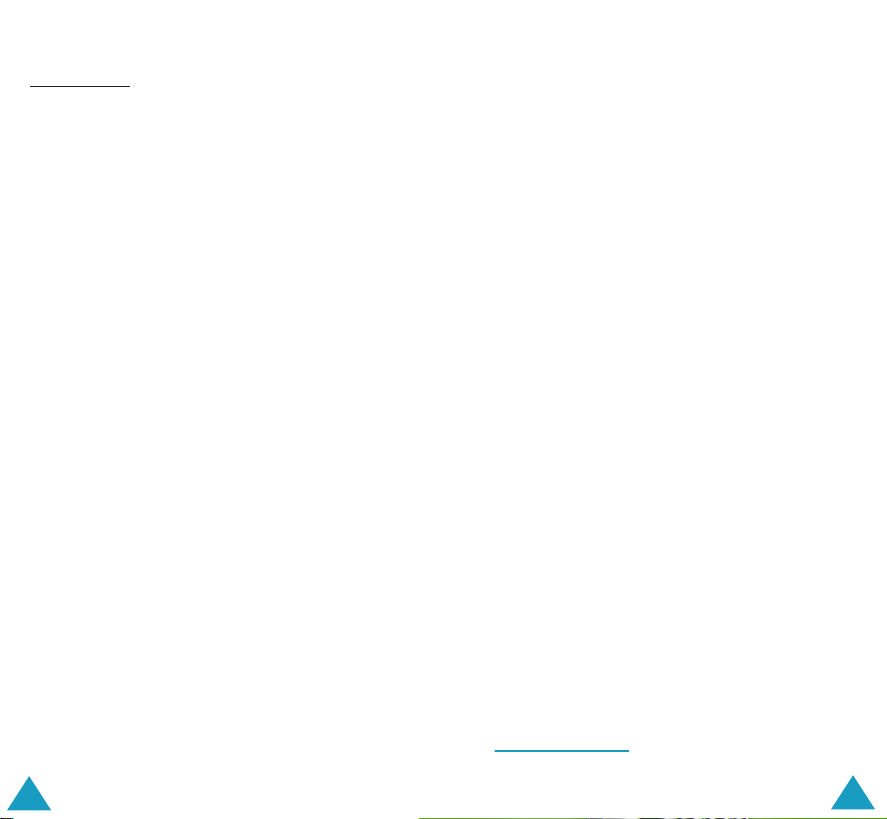
Menüs verwenden
Menüs verwenden
Hauptmenü
1. Nachrichten
1.1 Nachricht
1.1.1 Posteingang
1.1.2 Neue Nachricht
1.1.3 Postausgang
1.1.4 Alles löschen
1.2 MMS
1.2.1 Posteingang
1.2.2 Neue MMS
1.2.3 Postausgang
1.2.4 Entwurf
1.2.5 Mein ordner
1.2.6 Alles löschen
1.3 Voice-Mail
1.3.1 Mit Voice-Mail verbinden
1.3.2 Nr. des Voice-Mailservers
1.4 Vorlagen
1.5 Infomeldungen
1.5.1 Lesen
1.5.2 Empfangen
1.5.3 Kanalauswahl
1.5.4 Sprache
1.6 Einstellungen
1.6.1 Nachricht
1.6.2 MMS
1.7 Speicherstatus
1.7.1 Nachricht
1.7.2 MMS
2. Anrufliste
2.1 Unbeantwortete Anrufe
2.2 Empfangene Anrufe
2.3 Gewählte Rufnummern
2.4 Alles löschen
(siehe Seite 90)
(siehe Seite 66)
2. Anrufliste
2.5 Gesprächszeit
2.6 Gesprächsgebühren
3. Töne
3.1 Eingehende Anrufe
3.2 Nachrichten
3.3 Ein-/Ausschalten
3.4 Verbindungston
3.5 Tastenton
3.6 Minutenton
3.7 Stumm-Modus
(Fortsetzung)
2.5.1 Letzte Gesprächszeit
2.5.2 Gesamtzeit ausgehende Anrufe
2.5.3 Gesamtzeit eingehende Anrufe
2.5.4 Timer zurücksetzen
2.6.1 Letzte Gesprächsgebühr
2.6.2 Gebühren insgesamt
2.6.3 Max. Gebühren
2.6.4 Zähler zurücksetzen
2.6.5 Max. Gebühren einstellen
2.6.6 Preis/Einheit
(siehe Seite 94)
3.1.1 Standardmelodien
3.1.2 Meine sounds
3.1.3 Ruf-Lautstärke
3.1.4 Alarmtyp
3.2.1 Nachricht
3.2.2 MMS
4. Einstellungen
4.1 Grußmeldung
4.2 Display
4.2.1 Hintergrundbild
4.2.2 Farbschema
4.2.3 Beleuchtung
4.2.4 Kontrast
*
(siehe Seite 98)
48
* Wird nur angezeigt, wenn die Funktion von Ihrer SIM-Karte
unterstützt wird.
49
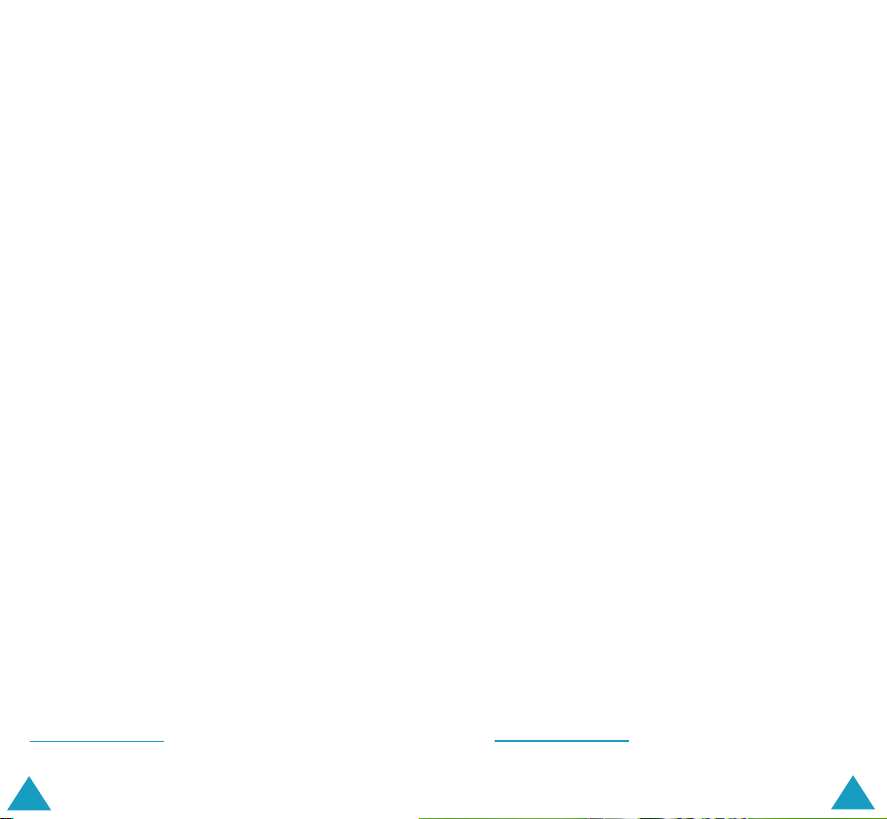
Menüs verwenden
Menüs verwenden
4. Einstellungen
(Fortsetzung)
4.3 Automatische Tastensperre
4.4 Sprache
4.4.1 Textsprache
4.4.2 Eingabemodus
4.5 Sicherheit
4.5.1 PIN prüfen
4.5.2 PIN ändern
4.5.3 Telefonsperre
4.5.4 Passwort ändern
4.5.5 Vertraulich
4.5.6 SIM-Sperre
4.5.7 FDN-Modus
4.5.8 PIN2 ändern*
4.6 Autom. Wahlwiederh.
4.7 Antw jede Taste
4.8 Automatisch beantworten
4.9 Faxmodus
4.10 Bereitschaftsanzeige
4.11 IR-Port aktivieren
4.12 Einstellungen zurücksetzen
4.12.1 Toneinstellungen zurücksetzen
4.12.2 Telefoneinstellungen
zurücksetzen
4.12.3 Alle Einstellungen zurücksetzen
5. Organizer
(siehe Seite 108)
5.1 Neues Memo
5.2 Kalender
5.3 Aufgabenliste
5.4 Uhr
5.4.1 Zeit einstellen
5.4.2 Datum einstellen
5.4.3 Weltzeit einstellen
5.4.4 Format einstellen
5.5 Alarm
5.6 Rechner
5. Organizer
(Fortsetzung)
5.7 Umrechnung
5.7.1 Währung
5.7.2 Länge
5.7.3 Gewicht
5.7.4 Volumen
5.7.5 Fläche
5.7.6 Temperatur
5.8 Timer
5.9 Stoppuhr
*
6. Netzdienste
6.1 Anruf umleiten
(siehe Seite 122)
6.1.1 Immer umleiten
6.1.2 Besetzt
6.1.3 Keine Antwort
6.1.4 Nicht erreichbar
6.1.5 Alle aufheben
6.2 Anruf sperren
6.2.1 Alle ausgehenden
6.2.2 International
6.2.3 Fremde Netze
6.2.4 Alle eingehenden
6.2.5 Eingehend in fremdem Netz
6.2.6 Alle aufheben
6.2.7 Sperr-Passwort ändern
6.3 Anklopfen
6.4 Netzwahl
6.5 Übertragung der eigenen Rufnummer
6.6 Aktive Leitung
*
* Wird nur angezeigt, wenn die Funktion von Ihrer SIM-Karte
unterstützt wird.
50
*
Wird nur angezeigt, wenn die Funktion von Ihrer SIM-Karte
unterstützt wird.
51
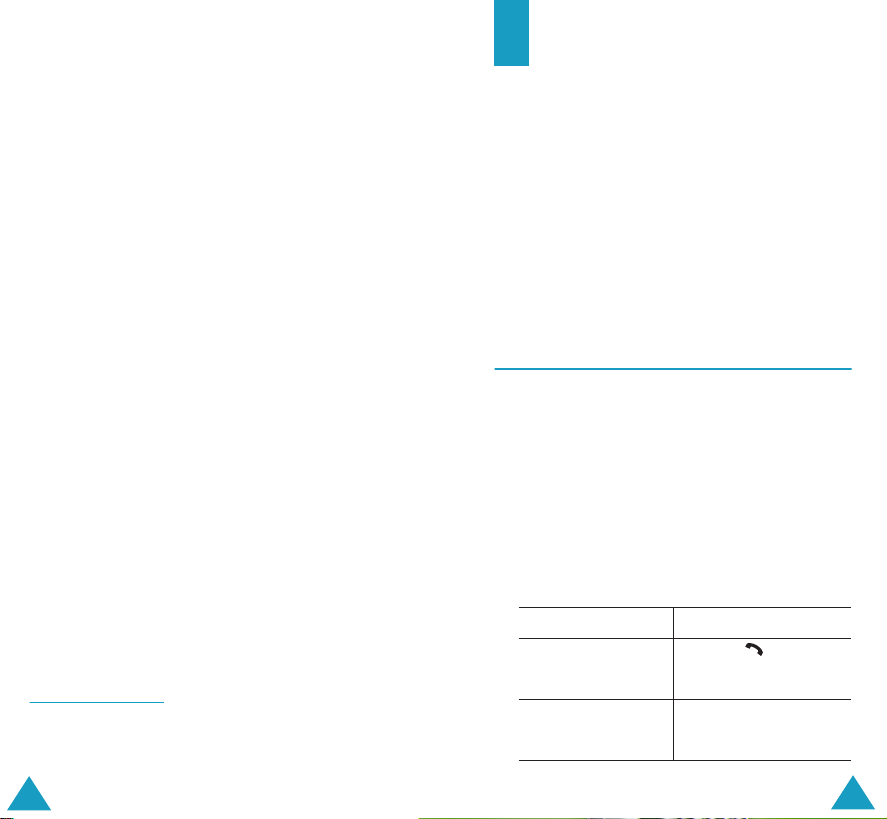
Menüs verwenden
7. Funbox
8. Kamera
(siehe Seite 130)
7.1 WWW-Dienste
7.1.1 Startseite
7.1.2 Favoriten
7.1.3 Gehe zu URL
7.1.4 Cache löschen
7.1.5 Proxy-Einstellungen
7.1.6 Aktueller Proxy
7.1.7 WAP-Push
7.2 Medienbox
7.2.1 Fotos
7.2.1 Bilder
7.2.3 Töne
7.2.4 Alles löschen
7.2.5 Speicherstatus
7.3 JAVA World
7.3.1 Downloads
7.3.2 DNS-Einstellung
7.3.3 Speicherstatus
(siehe
8.1 Aufnehmen & versenden
8.2 Benutzerfotos
8.3 Benutzeralben
8.4 Alles löschen
8.5 Einstellungen
8.6 Speicherstatus
*
Seite 144
)
9. SIM AT (Application Toolkit)**
* Wird eventuell nicht angezeigt oder nicht von Ihrem
Netzbetreiber unterstützt.
** Wird nur angezeigt, wenn die Funktion von Ihrer SIM-Karte
unterstützt wird.
Telefonbuch-Menüs
Im Telefonbuch stehen folgenden Funktionen zur
Verfügung:
• Telefonbuch: Damit können Sie Einträge im
Telefonbuch erstellen, suchen oder bearbeiten
und die Kurzwahlfunktion einrichten.
• Verwaltung: Damit können Sie Ihre eigene
Nummer eingeben oder den Eintrag ändern,
Anrufergruppen definieren und den
Speicherstatus überprüfen.
• Dienste: Damit können Sie das von Ihrer
SIM-Karte abhängige Dienstverzeichnis
verwenden.
Name suchen
Zur Suche einer Nummer im Telefonbuch gehen Sie
wie folgt vor:
1. Geben Sie den Anfang des gesuchten Namens
ein.
Die Telefonbucheinträge werden beginnend mit
dem ersten mit Ihrer Eingabe
übereinstimmenden Eintrag aufgelistet.
2. Falls erforderlich, drücken Sie die Nach-oben-
oder Nach-unten-Taste, um zum gewünschten
Eintrag zu gelangen.
3. Wenn Sie den gewünschten Eintrag gefunden
haben, drücken Sie die Soft-Taste OK.
4.
Um... drücken Sie...
die angezeigte
Rufnummer zu
wählen,
Einträge im
Telefonbuch zu
ändern,
(Telefonbuch 1.1)
die Taste .
die Soft-Taste Option..
Weitere Einzelheiten
finden Sie auf Seite 54.
52
53
